С увеличением мощности железа смартфонов и планшетов мобильный гейминг стремительно набирает обороты. Графика в мобильных играх из года в год становится все реалистичнее, а растущая производительность устройств даже позволяет портировать на мобильные устройства некогда бывшие хитами игры с настольных ПК. Однако, какой бы красочной ни была игра, ничто не заменит совместной игры с другом по сети. В этой статье мы расскажем о том, как играть по сети на Андроид с друзьями. Также можете почитать Как играть в Android игры на ПК.
Как играть по сети на Андроид через Интернет
На сегодняшний день значительное количество игр в Google Play требуют подключения к Интернету. Это нужно для синхронизации игровых данных с сервером и для реализации мультиплеера — игры с другими игроками.
Вот основные варианты как играть по сети на Андроид через Интернет с друзьями:
- Авторизоваться в Play Игры и играть с друзьями из кругов Google+
- Найти друга через поиск по никнейму в самой игре
- Добавить друзей через синхронизацию с социальными сетями
Чтобы найти друзей через Google Play Игры, установите само приложение из Play Market. При запуске любой игры на смартфоне вы увидите уведомление о том, что данные синхронизированы с Play Играми. Потом зайдите в приложение — вы увидите, кто из ваших кругов Google+ играет в те или иные игры, и вы сможете поиграть вместе.
Для того, чтобы найти друга в игре по никнейму, просто узнайте его игровое имя и введите в строку поиска в самой игре. После подтверждения добавления в друзья вашим товарищем вы сможете с ним играть по сети. К примеру, так это реализовано в игре Mobile Legends
Чтобы найти друзей через социальные сети, зайдите в настройки игры и синхронизируйте свои аккаунты с игрой. После этого в списке друзей в игры вы увидите друзей из социальных сетей и сможете с ними играть. Например, в игре Clash Royale можно играть с друзьями из Facebook:
Мы разобрали, как играть с другом на Андроид через интернет, но также есть возможность играть по локальной сети.
Как играть на Андроид по локальной сети
Есть игры, которые позволяют играть по сети без подключения к Интернету. Для этого нужно, чтобы оба устройства, между которыми будет установлено локальное соединение, находились рядом, в пределах одного помещения. Подключение может быть реализовано либо с помощью Bluetooth, либо более современный вариант — по сети Wi-Fi.
Для игры по Bluetoth зайдите в режим мультиплеер, выберите пункт «Играть по Bluetooth» и найдите устройство человека, с которым хотите поиграть. Пример игры с возможностью играть по Bluetooth — Морской бой 2
Теперь рассмотрим, как играть по сети на Андроид через Wi-Fi. Встречаются два варианта подключения:
- Оба устройства должны поддерживать функцию Wi-Fi Direct
- Оба устройства должны быть подключены к одному Wi-Fi
В первом случае на одном устройстве включите раздачу сети Wi-Fi и подключитесь к нему со второго. Затем в самой игре через поиск найдите подключенное устройство и играйте вместе. Пример такой игры по Wi-Fi был реализован в Minecraft: Pocket Edition. А для игры с подключением к одному Wi-Fi подключите оба устройства, на которых будете играть, к одному роутеру, зайдите в мультиплеер игры и выберите локальное соединение. В списке должно появиться второе устройство, нажмите на него — загрузится сетевая игра. Так реализован мультиплеер в игре Osmos, для игры по Wi-Fi нужно нажать «In the room».
Ответы на вопросы
Где можно скачать игры по сети на Андроид?
Для того, чтобы найти игры по сети с другом на Андроид, зайдите в Play Market и напишите в поисковой строке «Игры по сети» или «Игры по Bluetooth» — магазин приложений выдаст вам список игр с запрашиваемыми функциями. Также на просторах всемирной паутины есть множество статей и обзоров интересных игр, в которые можно поиграть по сети с друзьями на Андроид.
Download Article
Download Article
Minecraft: Bedrock Edition (formerly known as Minecraft: Pocket Edition) is the official version of Minecraft that is supported across a variety of platforms, including Android, iOS, Windows 10, Xbox One, PS4, and Nintendo Switch. The great thing about Minecraft Bedrock edition is that multiplayer is not just limited to other players on the same platform. You can play with other players on mobile phones, game consoles, and Windows 10. On Minecraft: Bedrock Edition, you can play multiplayer with friends online, join a server, or play over a local area network under one roof. This wikiHow teaches you how to play Minecraft multiplayer on Minecraft: Bedrock Edition.
-

1
Open Minecraft. Minecraft has an icon that resembles a grass block. Tap the icon on your mobile phone to launch Minecraft.
- You cannot play Minecraft online with friends who play Minecraft: Java Edition on PC. However, you can play online with friends across different game consoles, mobile phones, as well as friends who play Minecraft: Windows 10 Edition.
-

2
Tap a game you want to play. This launches the game.
Advertisement
-

3
Tap the pause icon. It’s the icon with two vertical lines at the top of the screen. This displays the in-game menu.
-

4
Tap Invite to Game. It’s in the panel to the right at the top below your gamertag.
-

5
Tap a friend you want to invite to your game. You can add any of your Xbox Live friends to your game.
- Alternatively, you can tap Add Friend and use the options to add friend’s gamertag or search for friends in your Contacts or Facebook friends.
-

6
Tap Send Invite. It’s the button on the right at the bottom of the screen. This sends an invite to your friend(s).
- If you are unable to invite friends to your game, exit the game and tap the pencil icon next to your game in the «Play» menu. Tap Multiplayer and ensure the toggle switch below to «Multiplayer game» is turned on.
Advertisement
-

1
Get the server information. In order to connect to a server on Minecraft: Bedrock Edition, you’ll need to get the server’s name, address/URL, and port number. You can find numerous websites that list Minecraft servers all over the internet. The following are a few websites that list Minecraft: Bedrock Edition servers, along with their address and port number.
- https://minecraftpocket-servers.com/
- https://minecraftlist.org/pe-servers
- https://topg.org/minecraft-pe-servers/
- Note: Servers for Minecraft: Java Edition are not compatible with Minecraft: Bedrock Edition.
-

2
Open Minecraft. Minecraft has an icon that resembles a grass block. Tap the icon on your mobile phone to launch Minecraft.
-

3
Tap Play. It’s the first button on the Minecraft title screen.
-

4
Tap the Servers tab. It’s the third tab at the top of the «Play» menu. This displays servers you can connect to as well as options for connecting to a server.
-

5
Click Add Server. It’s at the top of the list of servers under the «Server» tab.
- Alternatively, you can tap one of the featured servers in the list of servers.
-

6
Enter the server name and address. Use the spaces provided to enter the name of the server and the server address.
-

7
Enter the server port number. The port number is the 5-digit number typically listed after the server address/URL in most server lists. For most servers, the port 19132.
-

8
Tap Save. This saves the server to your list of servers. You can find your saved servers at the bottom of the list of servers under the Servers tab.
-

9
Tap a server you want to join. You can join any active server in the list of servers.
-

10
Sign in to your XBox Live account. You need an Xbox Live account to play Minecraft online. If you are not signed into your Xbox Live account, tap the email address associated with your Microsoft or Xbox Live account and enter your password. Then tap Let’s Play at the bottom to sign in.
- If you do not have an Xbox Live account, you can sign up for one for free.
Advertisement
-

1
Open Minecraft. Minecraft has an icon that resembles a grass block. Tap the icon on your mobile phone to launch Minecraft.
- You cannot play Minecraft online with friends who play Minecraft: Java Edition on PC. However, you can play online with friends across different game consoles, mobile phones, as well as friends who play Minecraft: Windows 10 Edition.
-

2
Tap Play. It’s the first button on the Minecraft title screen.
-

3
Tap Friends. It’s the second tab at the top of the «Play» menu.
-

4
Tap Add Friend. It’s the first button at the top of the «Friends» menu.
- Alternatively, if a friend has a Minecraft realm and has sent you an invite code, you can tap Join Realm. Enter the invite code and tap Join to add their Realm.
-

5
Tap Find friends by gamertag. It’s the button at the bottom of the page. Use this option to search for a friend by their Xbox Live gamertag.
- Alternatively, you can tap Find Facebook Friends to search for Facebook friends that have an Xbox Live account, or tap Find phone contacts to find contacts in your Phone list that have an Xbox Live account.
-

6
Enter your friend’s Xbox Live gamertag and tap Search. This displays your friend’s gamer profile.
-

7
Tap Add Friend. This sends a friend request to your friend. If they approve your friend request, their multiplayer games will be listed in the Minecraft Friend’s menu whenever they play.
-

8
Tap a friend’s game in the Friend’s menu. Whenever an Xbox Live friend plays Minecraft, their game will be listed below «Joinable Friends» under the Friend’s tab. Likewise, Realms you have joined will be listed below «Joinable Realms» under the friend’s tab.
Advertisement
-

1
Connect two devices with Minecraft to the same Wi-Fi network. You can play Minecraft: Bedrock Edition across any device on a local area network. This includes Minecraft on mobile phones, PS4, Xbox One, Nintendo Switch, and Minecraft: Windows 10 Edition. This allows you to play Minecraft with other people in your household.
- You cannot use a mobile phone to play Minecraft with someone who is playing Minecraft: Java Edition on PC.
-

2
Launch Minecraft on the device with the game you want to play. It can be any device. Just make sure it has the save file of the game you want to play.
-

3
Select Play. It’s the first button on the Minecraft title screen. This displays the Play menu.
-

4
Select the pencil icon next to the game you want to play. This displays the settings for the game.
-

5
Select «Visitor» under Player Permissions. Use the drop-down menu below «Player Permissions from Invite» under the game menu. This allows anyone to join the game.
-

6
Select Multiplayer. It’s below «Edit Settings» in the panel on the left.
-

7
Ensure the toggle switches are turned on. Both the toggle switch below «Multiplayer Game» and «Visible to LAN players» should be on the left side.
-

8
Ensure «Friends Only» or «Friends of Friends» is selected. Use the drop-down menu below «Microsoft Account Settings» to select «Friends Only» or «Friends of Friends.» If the other player is not on your Microsoft Friend’s list, select «Friends of Friends».
-

9
Select Play. This launches the game with the specified settings.
-

10
Start Minecraft on the other device. It can be a mobile phone, game console, or Windows 10 Edition on a PC.
-

11
Select Play. It’s the first button on the Minecraft title screen. This displays the Play menu.
-

12
Select Friends. It’s the second tab at the top of the page.
-

13
Select the LAN game. If the multiplayer settings are set correctly, you should see Minecraft games played on a local area network listed under «LAN» games.
Advertisement
Ask a Question
200 characters left
Include your email address to get a message when this question is answered.
Submit
Advertisement
Thanks for submitting a tip for review!
About This Article
Article SummaryX
1. Open Minecraft.
2. Tap Play.
3. Tap the Server tab.
4. Tap Add Server.
5. Enter the server’s name, address, and port number.
6. Tap Save.
7. Tap a server you want to join.
Did this summary help you?
Thanks to all authors for creating a page that has been read 139,324 times.
Reader Success Stories
-

Kolawole Michael
Jun 24, 2021
«It has shown me things that I thought could not be possible. Am happy I saw this article.»
Did this article help you?
Download Article
Download Article
Minecraft: Bedrock Edition (formerly known as Minecraft: Pocket Edition) is the official version of Minecraft that is supported across a variety of platforms, including Android, iOS, Windows 10, Xbox One, PS4, and Nintendo Switch. The great thing about Minecraft Bedrock edition is that multiplayer is not just limited to other players on the same platform. You can play with other players on mobile phones, game consoles, and Windows 10. On Minecraft: Bedrock Edition, you can play multiplayer with friends online, join a server, or play over a local area network under one roof. This wikiHow teaches you how to play Minecraft multiplayer on Minecraft: Bedrock Edition.
-

1
Open Minecraft. Minecraft has an icon that resembles a grass block. Tap the icon on your mobile phone to launch Minecraft.
- You cannot play Minecraft online with friends who play Minecraft: Java Edition on PC. However, you can play online with friends across different game consoles, mobile phones, as well as friends who play Minecraft: Windows 10 Edition.
-

2
Tap a game you want to play. This launches the game.
Advertisement
-

3
Tap the pause icon. It’s the icon with two vertical lines at the top of the screen. This displays the in-game menu.
-

4
Tap Invite to Game. It’s in the panel to the right at the top below your gamertag.
-

5
Tap a friend you want to invite to your game. You can add any of your Xbox Live friends to your game.
- Alternatively, you can tap Add Friend and use the options to add friend’s gamertag or search for friends in your Contacts or Facebook friends.
-

6
Tap Send Invite. It’s the button on the right at the bottom of the screen. This sends an invite to your friend(s).
- If you are unable to invite friends to your game, exit the game and tap the pencil icon next to your game in the «Play» menu. Tap Multiplayer and ensure the toggle switch below to «Multiplayer game» is turned on.
Advertisement
-

1
Get the server information. In order to connect to a server on Minecraft: Bedrock Edition, you’ll need to get the server’s name, address/URL, and port number. You can find numerous websites that list Minecraft servers all over the internet. The following are a few websites that list Minecraft: Bedrock Edition servers, along with their address and port number.
- https://minecraftpocket-servers.com/
- https://minecraftlist.org/pe-servers
- https://topg.org/minecraft-pe-servers/
- Note: Servers for Minecraft: Java Edition are not compatible with Minecraft: Bedrock Edition.
-

2
Open Minecraft. Minecraft has an icon that resembles a grass block. Tap the icon on your mobile phone to launch Minecraft.
-

3
Tap Play. It’s the first button on the Minecraft title screen.
-

4
Tap the Servers tab. It’s the third tab at the top of the «Play» menu. This displays servers you can connect to as well as options for connecting to a server.
-

5
Click Add Server. It’s at the top of the list of servers under the «Server» tab.
- Alternatively, you can tap one of the featured servers in the list of servers.
-

6
Enter the server name and address. Use the spaces provided to enter the name of the server and the server address.
-

7
Enter the server port number. The port number is the 5-digit number typically listed after the server address/URL in most server lists. For most servers, the port 19132.
-

8
Tap Save. This saves the server to your list of servers. You can find your saved servers at the bottom of the list of servers under the Servers tab.
-

9
Tap a server you want to join. You can join any active server in the list of servers.
-

10
Sign in to your XBox Live account. You need an Xbox Live account to play Minecraft online. If you are not signed into your Xbox Live account, tap the email address associated with your Microsoft or Xbox Live account and enter your password. Then tap Let’s Play at the bottom to sign in.
- If you do not have an Xbox Live account, you can sign up for one for free.
Advertisement
-

1
Open Minecraft. Minecraft has an icon that resembles a grass block. Tap the icon on your mobile phone to launch Minecraft.
- You cannot play Minecraft online with friends who play Minecraft: Java Edition on PC. However, you can play online with friends across different game consoles, mobile phones, as well as friends who play Minecraft: Windows 10 Edition.
-

2
Tap Play. It’s the first button on the Minecraft title screen.
-

3
Tap Friends. It’s the second tab at the top of the «Play» menu.
-

4
Tap Add Friend. It’s the first button at the top of the «Friends» menu.
- Alternatively, if a friend has a Minecraft realm and has sent you an invite code, you can tap Join Realm. Enter the invite code and tap Join to add their Realm.
-

5
Tap Find friends by gamertag. It’s the button at the bottom of the page. Use this option to search for a friend by their Xbox Live gamertag.
- Alternatively, you can tap Find Facebook Friends to search for Facebook friends that have an Xbox Live account, or tap Find phone contacts to find contacts in your Phone list that have an Xbox Live account.
-

6
Enter your friend’s Xbox Live gamertag and tap Search. This displays your friend’s gamer profile.
-

7
Tap Add Friend. This sends a friend request to your friend. If they approve your friend request, their multiplayer games will be listed in the Minecraft Friend’s menu whenever they play.
-

8
Tap a friend’s game in the Friend’s menu. Whenever an Xbox Live friend plays Minecraft, their game will be listed below «Joinable Friends» under the Friend’s tab. Likewise, Realms you have joined will be listed below «Joinable Realms» under the friend’s tab.
Advertisement
-

1
Connect two devices with Minecraft to the same Wi-Fi network. You can play Minecraft: Bedrock Edition across any device on a local area network. This includes Minecraft on mobile phones, PS4, Xbox One, Nintendo Switch, and Minecraft: Windows 10 Edition. This allows you to play Minecraft with other people in your household.
- You cannot use a mobile phone to play Minecraft with someone who is playing Minecraft: Java Edition on PC.
-

2
Launch Minecraft on the device with the game you want to play. It can be any device. Just make sure it has the save file of the game you want to play.
-

3
Select Play. It’s the first button on the Minecraft title screen. This displays the Play menu.
-

4
Select the pencil icon next to the game you want to play. This displays the settings for the game.
-

5
Select «Visitor» under Player Permissions. Use the drop-down menu below «Player Permissions from Invite» under the game menu. This allows anyone to join the game.
-

6
Select Multiplayer. It’s below «Edit Settings» in the panel on the left.
-

7
Ensure the toggle switches are turned on. Both the toggle switch below «Multiplayer Game» and «Visible to LAN players» should be on the left side.
-

8
Ensure «Friends Only» or «Friends of Friends» is selected. Use the drop-down menu below «Microsoft Account Settings» to select «Friends Only» or «Friends of Friends.» If the other player is not on your Microsoft Friend’s list, select «Friends of Friends».
-

9
Select Play. This launches the game with the specified settings.
-

10
Start Minecraft on the other device. It can be a mobile phone, game console, or Windows 10 Edition on a PC.
-

11
Select Play. It’s the first button on the Minecraft title screen. This displays the Play menu.
-

12
Select Friends. It’s the second tab at the top of the page.
-

13
Select the LAN game. If the multiplayer settings are set correctly, you should see Minecraft games played on a local area network listed under «LAN» games.
Advertisement
Ask a Question
200 characters left
Include your email address to get a message when this question is answered.
Submit
Advertisement
Thanks for submitting a tip for review!
About This Article
Article SummaryX
1. Open Minecraft.
2. Tap Play.
3. Tap the Server tab.
4. Tap Add Server.
5. Enter the server’s name, address, and port number.
6. Tap Save.
7. Tap a server you want to join.
Did this summary help you?
Thanks to all authors for creating a page that has been read 139,324 times.
Reader Success Stories
-

Kolawole Michael
Jun 24, 2021
«It has shown me things that I thought could not be possible. Am happy I saw this article.»
Did this article help you?
Мобильный гейминг — самая прибыльная отрасль на рынке разработки игр. Если не брать, конечно, ААА-проекты для ПК, которые приносят миллиарды долларов создателям. Те же Red Dead Redemption 2, Grand Theft Auto V или «Ведьмак 3: Дикая Охота» сильно обогатили разработчиков, однако создание подобных игр очень дорогостоящее. Мобильные проекты делаются быстрее и дешевле, именно поэтому мы сегодня видим такое широкое разнообразие бесплатных, но очень стоящих продуктов. Игра по сети с другом на телефоне принесет вам массу удовольствия, ведь мы собрали для вас 10 лучших представителей онлайн-кооператива для смартфонов.
Рынок игр для мобильных телефонов стремительно развивается. В условиях жесткой конкуренции это совсем не удивительное явление. Каждый разработчик пытается сделать свою игру богаче как графически, так и геймплейно. Именно поэтому стоит обратить внимание на игры для телефонов, если никогда не пробовали, но любите поиграть на компьютере или приставке. Тем более, что многие проекты для смартфонов поддерживают игру по сети — вы можете поиграть в них онлайн со своими друзьями.
- Sky Combat — Самолеты Онлайн
- Among Us
- Call of Duty Mobile
- Black Desert Mobile
- Hearthstone
- Wild Arena Survivors
- PUBG Mobile
- Genshin Impact
- Tacticool: Онлайн шутер 5на5
- Rise of Kingdoms: Lost Crusade
Sky Combat — Самолеты Онлайн
Быть может, есть те, кто помнит java-игру на старых кнопочных телефонах — Bluetooth Biplanes. Это, можно сказать, одна из самых первых кооперативных игр для телефонов. Поиграть можно было друг против друга, соединив свои телефоны через Bluetooth. Вот несколько скриншотов из этой игры, чтобы освежить память:
Прошло 15 лет и рынок мобильных игр прокачался настолько, что они стали выглядеть очень реалистично. Sky Combat — симулятор боев на самолетах. Игра заточена под PvP-сражения — играть можно как совместно с товарищами, так и друг против друга. Графически Sky Combat — вне конкуренции. Лучшего симулятора самолетных боев для телефона вы не найдете.
Всего в игре доступно более 15 различных реактивных самолетов. Каждый из них имеет реальный прототип. Вы можете улучшать свой самолет так, как вам захочется: покупать другое вооружение, менять гаджеты и внешний вид. Локации сражений не похожи друг на друга — можно полетать над городом, между заснеженных гор или над океаном. В Sky Combat никогда не заскучаете, а кооператив с друзьями подарит вам десятки весело проведенных часов.
Among Us
Кто мафия? Как определить, кто из товарищей убивает одного из нас, когда наступает ночь и город засыпает? Уверены, что каждый из вас играл в мафию со своими друзьями. Но что, если перенести действия на космический корабль и добавить немного экшена? Получится Among Us!
Пик популярности игры пришелся на осень 2020 года, хоть и вышла Among Us в середине 2018 года. Тогда игру на платформе Twitch смотрели сотни тысяч пользователей. Популярные стримеры собирались вместе и искали предателей на космическом корабле.
В чем заключается геймплей в Among Us? От 4 до 15 человек собираются на одном космическом корабле. Их главная цель — долететь до конечного пункта, попутно выполняя нехитрые задания на судне. Но главное препятствие — это 1 или 2 предателя (impostor), которые чинят саботаж и убивают членов группы. Выключают свет, чтобы убивать становилось легче, повреждают реактор, чтобы перетянуть членов экипажа в одно крыло корабля, а отстающих — незаметно прикончить. При обнаружении трупа начинается голосование — члены экипажа совещаются, кого они подозревают в предательстве и кого выбросят за борт корабля. Чтобы запустить голосование не обязательно находить труп — можно нажать на экстренную кнопку.
Убитые члены экипажа также могут продолжить выполнять задания, летая по кораблю в виде призрака. Это сделано для того, чтобы убитым на раннем этапе было нескучно доигрывать сеанс. Летая призраком, вы видите, кто оказался предателем, и можете воочию наблюдать за их коварными действиями.
К сожалению, игра не поддерживает голосовой чат — только текстовый. Но эта проблема легко решается: все члены экипажа могут зайти в голосовой чат в Discord или на любую другую платформу. Микрофон выключается на время игры и включается только тогда, когда группа голосует за исключение одного из них. Если хотите поиграть в игру вроде карточной мафии, то обязательно качайте Among Us — не пожалеете.
Call of Duty Mobile
Сомневаемся, что про культовую серию компьютерных шутеров CoD стоит вам подробно что-то рассказывать. Достаточно сказать, что это флагман стрелялок от 1-го лица. Адаптация культовой серии на мобильные устройства — Call of Duty Mobile получилась отличной. Высокие оценки пользователей, шикарная графика, динамичный геймплей и постоянная поддержка игры от разработчиков — это один из лучших онлайн-шутеров на телефон.
Среди режимов — классические противостояния в режиме 5х5 и «Королевская битва». Графически Call of Duty Mobile едва уступает компьютерным версиям этой серии. Для комфортной игры понадобится средний смартфон — не обязательно очень дорогой. Для упрощения управления можно докупить специальный геймпад для телефонов — тогда вам не будет равных на полях сражений.
Black Desert Mobile
Любители ММО-RPG, конечно, ждут качественной адаптации Lineage II или World of Warcraft на мобильные устройства. Однако сегодня на рынке игровой индустрии набрали популярность и другие ММО-проекты. К примеру, Black Desert, Monster Hunter World и FINAL FANTASY XIV MMO — не менее интересные и популярные игры для любителей жанра. В свой список лучших игр по сети для телефонов мы решили взять Black Desert Mobile.
Богатый открытый мир и насыщенные разнообразием сражения — это то, чем славится BD Mobile. Хорошая графика и динамичная боёвка дополнена широкими возможностями кастомизации своего персонажа. Black Desert Mobile можно смело считать лучшей адаптацией ММО-RPG для мобильных устройств.
В игру добавили специальный Лагерь, в котором можно отдохнуть от боев и уделить внимание своему персонажу. Переодеть его или прокачать скиллы. В Black Desert Mobile можно нанимать рабочих. Для чего? Они помогают добывать ресурсы, создавать мебель для Лагеря, изготавливать инструменты, транспорт и снаряжение для героя. BD Mobile — это не просто симулятор сражений, но и полное погружение в будни воина из мифической вселенной.
Hearthstone
Какие ассоциации приходят на ум, когда вы слышите «карточная игра»? «Дурак» или «Покер»? Пасьянс «Косынка» или «Паук»? Карточные игры бывают намного динамичнее и красочнее. И Hearthstone — прямое тому доказательство.
Hearthstone, или «Домашний очаг», если перевести на русский, — очень заманчивая и «уютная» игра. Атмосфера создана таким образом, чтобы когда игрок заходил в нее, то чувствовал себя как дома. Не знаем, как, но у Hearthstone это довольно успешно получилось. Может, благодаря комментариям хозяина таверны, который каждый раз приветствует игрока при входе.
“Обманчиво простая. Невероятно интересная” — слоган Hearthstone. Игра кажется простой — кидай себе карты на стол да и побеждай на здоровье. Но это вовсе не так. Колоду карт подбираете вы сами: состоит она как из базовых картишек, так и из тех, которые выпадают в случайном порядке из специальных наборов. Купить их можно за игровые монеты, которые можно заработать, побеждая противников, либо внести реальные деньги.
В Hearthstone можно играть друг против друга по сети. Достаточно добавить товарища в друзья и предложить дуэль. Всего в игре доступно 10 персонажей:
- маг;
- чернокнижник;
- жрец;
- разбойник;
- шаман;
- друид;
- охотник на демонов;
- охотник;
- воин;
- паладин.
Каждый из них обладает уникальным набором базовых карт и специальной силой героя: копить броню, наносить урон вражескому герою, создавать воинов, набирать карты за счет собственного здоровья и др. Все это очень удачно сочетается с колодой карт и вносит множество вариаций геймплея: вы можете специализироваться на быстрое убийство соперника либо же копить силу и представлять опасность на более поздних этапах дуэли. Все зависит лишь от вашей фантазии и желания разнообразить свой стиль. Игры по сети на телефон андроид и айфон не могут быть скучными, если за дело берется студия Blizzard.
Wild Arena Survivors
Свежий проект от студии Ubisoft — Wild Arena Survivors. Это «королевская битва» с непривычным видом — сверху. До Wild Arena Survivors выходили игры в жанре Battle Royale для телефонов в похожем сеттинге, однако сейчас за дело взялись настоящие гуру.
Трудно что-либо понять по скриншотам, однако, поверьте, это затягивает. Wild Arena Survivors сделана так, чтобы любой желающий мог быстро включиться в игру. Описание способностей, суть геймплея и принципы достижения успеха — все становится ясно буквально после 2-3 сеансов. Сначала вам будут попадаться боты. Много ботов и всего несколько реальных игроков. Но потом, ориентируясь на ваш прогресс, игра будет регистрировать вам все больше и больше реальных игроков.
В Wild Arena Survivors предусмотрен кооператив. Вы можете сыграть в паре с товарищем в режиме «Дуо». Удачи на поле сражений с реальными игроками!
PUBG Mobile
Если речь заходит про лучшие игры на телефон для двоих по сети, то на ум сразу же приходит PUBG Mobile. Если вы никогда не пробовали режим «Королевской Битвы» в гейминге, то для вас это станет настоящим открытием. И не важно, на какой платформе вы собираетесь играть. Даже на смартфонах вы сможете целиком окунуться в атмосферу выживания.
PUBG Mobile, среди прочих «выживалок», до сих пор жива. Это значит, что вам не придется слишком долго искать матч. Новички будут получать себе в качестве соперников много ботов, что позволит быстро освоиться. В мобильной версии PUBG доступно все то, что присутствует в компьютерной. Проект хорошо оптимизирован и шустро «летает» на большинстве смартфонов. Даже на бюджетных.
Вам предстоит высадиться из самолета в выбранную зону и собрать все, что в случайном порядке там сгенерировано. Шлем, пулестойкий жилет, оружие, аптечки и т.д. Однако с добычей не всегда везет, и вы будете обделены хорошим снаряжением. В таком случае нужно поменять локацию либо отобрать добычу у соперников!
Genshin Impact
Переосмысление World of Warcraft и Lineage II. Проект, в котором реализована полная кроссплатформа. Мы не хотим сказать, что Genshin Impact превзошла вышеупомянтых гигантов MMO-RPG, однако ее сегодняшняя популярность все же говорит о чем-то…
Почему Genshin Impact — это лучшая игра по сети с другом на телефоне? Во-первых, здесь присутствует как PvE, так и PvP активности. Это значит, что вы можете сражаться против ИИ в подземельях вместе с товарищем и добывать топовое снаряжение и игровую валюту. Также вы можете противостоять и реальным игрокам. Во-вторых, здесь очень проработанный в деталях и впечатляюще красивый мир. Его действительно интересно исследовать. Здесь очень много побочных заданий, которые уместно отвлекают вас от сюжетной линии. Genshin Impact можно смело отнести в интересные игры по сети на телефоне, так как история, расказанная здесь, цепляет до глубины души.
Tacticool: Онлайн шутер 5на5
Tacticool, хоть и вышла в январе 2019 года, особую популярность набирает только сейчас. Так что у вас появился шанс стать у истоков развития проекта. Это по-настоящему свежий и самобытный продукт — идеально подходит для игры по сети на айфон и андроид.
Что нравится в Tacticool особенно? Физика поведения объектов. Ни в одном мобильном шутере вы не встретите такой правдивой разрушаемости. Однако это не самое главное достоинство. Tacticool нравится своим взрывным геймплеем и удачной реализацией мультиплеера. Покупайте пушки вместе с товарищами, прокачивайте их, гоняйте на автомобилях и участвуйте в увлекательных командных перестрелках.
На выбор игроков — 22 уникальных персонажа, каждый из которых отличается своим набором способностей и характеристик. В Tacticool также присутствуют более 50 различных видов оружия, дроны, авто с пулеметами и многое другое. Ликвидировать соперников можно по-разному — способ зависит лишь от вашей фантазии. Десятки увлекательных часов игры по сети с друзьями гарантированы!
Rise of Kingdoms: Lost Crusade
Этот проект определенно напоминает франшизу Civilization. Только Rise of Kingdoms: Lost Crusade полностью направлена на онлайн-кооператив. Уникальность заключается в том, что все происходит в режиме реального времени. Нет никакого предварительного расчета. Все решается непосредственно на поле боя.
Если на территории вашего друга напал враг, то вы тут же можете направить военную помощь или же начать атаку вражеских поселений. На выбор игроков — 11 уникальных цивилизаций, а также — 34 героя. Вам предстоит выбрать путь: станете ли вы мудрым правителем, который грамотно строит отношения с соседями, или же безупречным военным тактиком, завоевывающим все на своем пути. Делайте технологический прорыв и исследуйте планету или же производите сильное оружие, чтобы запугать остальных игроков своей мощью. Игровые события будут развиваться так, как захотите вы. Но, помните, что остальные игроки не спят и обязательно захотят вам помешать!
Обо всех онлайн-играх для телефона мы рассказать, конечно же, не можем. Однако выбрать для вас лучшие проекты в отдельных жанрах — всегда пожалуйста. Здесь есть игры для любителей экшена и шутеров, ММО-RPG и интеллектуальных сражений. Надеемся, теперь вы знаете, во что поиграть по сети на телефоне со своим товарищем.
Мы также делали подборку лучших шутеров для телефона. А если вы любите игры в виртуальной реальности, то посмотрите наш топ VR-игр для Android-смартфонов.
Скоротать время на учебе, работе или в очереди, а также весело провести время на переменах и перерывах помогают мобильные игры на телефоне. Играть вдвоем или в компании друзей гораздо интереснее — эта подборка, надеемся, удовлетворит любого владельца смартфона. Она включает топ игр на андроид с друзьями по Сети разных жанров, для любого количества человек.
Among Us
- Жанр: игра для вечеринок
- Разработчик: Innersloth
- Дата выхода: 15 июня 2018
- Стоимость в Google Play: бесплатно
Бесплатная инди-игра для компании от 4 до 10 человек, которые делятся на экипаж и предателя. Члены экипажа должны выполнить задания до того, как их убьет предатель. Фишка игры в обсуждении, кто является предателем, как в «Мафии», где с помощью дедукции (или провала предателя) вы можете вычислить убийцу и выкинуть его с корабля до поражения.
Чем больше участников, тем веселее — больше предателей, карт и заданий. Все обсуждение происходит в текстовом чате, войс-чата нет, зато можно играть с друзьями по локальному Wi-Fi.
Raid: Shadow Legends
- Жанр: RPG
- Разработчик: Plarium Games
- Дата выхода: 29 июля 2018
- Стоимость в Google Play: бесплатно
Если вы искали, в какие игры можно поиграть с друзьями по Сети в телефоне, то бесплатная РПГ с боями против боссов — идеальный вариант. Вы можете присоединиться к клану или собрать свой отряд чемпионов для битв на аренах, исследования подземелий и выполнения сюжетных миссий.
Fortnite
- Жанр: королевская битва
- Разработчик: Epic Games
- Дата выхода: 25 июля 2017
- Стоимость в Google Play: недоступен, ссылка на скачивание в Epic Games Store
Об этой игре слышали все: бесплатный Battle Royale возглавляет чарты самых популярных игр уже не первый год. Приложение на Android понравится тем, кто любит мультяшную яркую графику и дополнительные механики строительства к основному захватывающему геймплею.
Genshin Impact
- Жанр: Action RPG
- Разработчик: miHoYo
- Дата выхода: 28 сентября 2020
- Стоимость в Google Play: бесплатно
Бесплатная кросс-платформенная РПГ в стиле аниме с открытым миром входит в топ лучших игр последних лет на ПК, консолях и смартфонах. Вам предстоит сражаться с внеземными существами и добывать ресурсы. Мультиплеерный режим открывается после достижения 16 уровня.
PUBG Mobile
- Жанр: королевская битва
- Разработчики: Level Infinite
- Дата выхода: 19 марта 2018
- Стоимость в Google Play: бесплатно
Популярная королевская битва, где 100 человек борются за место последнего выжившего. Хоть анти-чит система у игры не самая лучшая, зато разные карты и режимы не дадут скучать.
Minecraft
- Жанр: песочница
- Разработчик: Mojang
- Дата выхода: 15 августа 2011
- Стоимость в Google Play: $ 7.49
Классика для игры с друзьями по Сети: квадратный мир строительства, выживания и ресурсов захватил уже более 141 миллиона человек. Может не работать на телефонах старого поколения.
Hearthstone
- Жанр: коллекционная карточная игра
- Разработчик: Blizzard Entertainment
- Дата выхода: 16 декабря 2014
- Стоимость в Google Play: бесплатно
Дуэль в режимах 2 на 2 и 3 на 3 сможет развлечь компанию на интеллектуальной вечеринке.
Magic: The Gathering Arena
- Жанр: коллекционная карточная игра
- Разработчик: Wizards of the Coast
- Дата выхода: 17 марта 2021
- Стоимость в Google Play: бесплатно
Еще одна увлекательная карточная стратегия, где можно сыграть с друзьями или против ИИ. Используйте свою деку в форматах «Собранная колода» и «Драфт», выполняя игровые достижения.
- Жанр: MOBA
- Разработчик: Riot Games
- Дата выхода: 9 декабря 2020
- Стоимость в Google Play: бесплатно
Бесплатная MOBA с уникальными героями, где результат зависит не от доната, а от скилла. Другие игры на телефон для девушек не сравнятся по притяжению с этой классической игрой.
Call of Duty: Mobile
- Жанр: шутер
- Разработчик: Activision
- Дата выхода: 30 сентября 2019
- Стоимость в Google Play: бесплатно
Для любителей игры на двоих по Сети существует культовая королевская битва. Выживите в противостоянии между сотней человек при помощи навыка точной стрельбы и тактики.
Free Fire
- Жанр: королевская битва
- Разработчик: Garena
- Дата выхода: 7 декабря 2017
- Стоимость в Google Play: бесплатно
Battle Royale для 49 игроков с лимитом по времени в 10 минут. Быстрая игра для коротких перерывов с несложным управлением и понятным интерфейсом. Можно объединиться с тремя друзьями и общаться по внутриигровому голосовому чату для обсуждения тактики.
Brawlhalla
- Жанр: файтинг
- Разработчик: Ubisoft
- Дата выхода: 4 августа 2020
- Стоимость в Google Play: бесплатно
Кроссплатформенный бесплатный файтинг с героями, обладающими уникальной историей и навыками. Можно играть вдвоем с другом или по Сети с другими игроками.
Terraria
- Жанр: песочница
- Разработчик: 505 Games
- Дата выхода: 25 сентября 2013
- Стоимость в Google Play: 389 рублей
Игра похожа на Майнкрафт в 2D с привычной пиксельной графикой, постройкой домов, добычей ресурсов, крафтом и увлекательной игрой с друзьями до 7 человек.
Pokemon Go
- Жанр: MMORPG
- Разработчик: Niantic
- Дата выхода: 6 июля 2018
- Стоимость в Google Play: бесплатно
Игра с дополненной реальностью, где вам и друзьям нужно исследовать локации, чтобы поймать покемонов. Количество игроков не ограничено, но может быстро разряжать телефон.
Diablo Immortal
- Жанр: RPG
- Разработчик: Blizzard Entertainment
- Дата выхода: 31 мая 2021
- Стоимость в Google Play: бесплатно
Бесплатная мультиплеерная РПГ погрузит игрока в мир магии и монстров, с которыми предстоит сражаться для получения оружия и брони лучшего уровня в темных подземельях.
Brawl Stars
- Жанр: MOBA
- Разработчик: Supercell
- Дата выхода: 12 декабря 2018
- Стоимость в Google Play: бесплатно
Бесплатное приложение для игры до 6 человек в нескольких режимах. Вы принимаете участие в сражениях 3 на 3 с другими игроками, чтобы достичь различных целей и победить.
Warcraft Arclit Rumble
- Жанр: Action RTS
- Разработчик: Blizzard Entertainment
- Дата выхода: TBD
- Стоимость в Google Play: TBD
Бесплатная мобильная экшен-стратегия для поклонников классического Варкрафта с хаотичными сражениями персонажей в совместном режиме или PvP. На текущий момент проходит ее бета-тест.
- Жанр: гонки
- Разработчик: Gameloft
- Дата выхода: 25 июля 2018
- Стоимость в Google Play: бесплатно
Красочная мультиплеерная гонка на Андроид имеет все преимущества ПК-версий — отличный визуал, стабильное управление и дух соперничества. Дрифт, скорость, визг шин и неоновое нитро-ускорение увлекут вас и друзей на несколько часов.
Black Desert Mobile
- Жанр: MMORPG
- Разработчик: Pearl Abyss
- Дата выхода: 8 декабря 2019
- Стоимость в Google Play: бесплатно
Бесплатная ММО подкупает возможностью создать уникального персонажа, стильной графикой и веселой игрой в гильдии с друзьями. Яркие бои оружием и магией против боссов, прокачка уровней, поиск и применение заклинаний оставят неизгладимое впечатление от каждой миссии.
Clash Royale
- Жанр: RTS
- Разработчик: Supercell
- Дата выхода: 1 марта 2016
- Стоимость в Google Play: бесплатно
Карточный спин-офф популярной Clash of Clans дает простор для победы в дуэли над другом: у кого сильнее развит навык тактики, тот и соберет лучшую колоду.
Ark: Survival Evolved Mobile
- Жанр: action-adventure
- Разработчик: Studio Wildcard
- Дата выхода: 13 июня 2018
- Стоимость в Google Play: бесплатно
Открытый мир с динозаврами и всеми прелестями выживания позволяет увлечься постройкой, крафтом, поиском ресурсов и пищи в компании друзей. Бонусом выживания в группе станет повышенный опыт, большее количество ресурсов и возможность частого респауна.
Mortal Kombat: Файтинг
- Жанр: файтинг
- Разработчик: Warner Bros.
- Дата выхода: 4 мая 2015
- Стоимость в Google Play: бесплатно
Классический файтинг PvP в вашем смартфоне: освоив боевые комбинации и применяя уникальные способности, вы с легкостью будете побеждать противника.
Морской бой 2
- Жанр: настольная игра
- Разработчик: Byril
- Дата выхода: 14 мая 2015
- Стоимость в Google Play: бесплатно
Онлайн версия старого доброго «Морского боя» с анимацией для увлекательной игры с другом. Угадайте раньше него, где он разместил свои корабли, и станьте победителем.
Glow Hockey 2
- Жанр: настольная игра
- Разработчик: Natenai Ariyatrakool
- Дата выхода: 31 мая 2011
- Стоимость в Google Play: бесплатно
Неоновая графика и несложный геймплей настольного хоккея позволит убить время с другом в перерыве между парами или на скучной лекции.
Last Day on Earth
- Жанр: survival shooter
- Разработчик: Kefiri
- Дата выхода: 24 мая 2017
- Стоимость в Google Play: бесплатно
Зомби-шутер в жанре ММОРПГ на компанию до трех человек по Сети увлечет в мир выживания, постройки убежища и поиска еды и оружия на долгое время.
- Жанр: симулятор
- Разработчик: KONAMI
- Дата выхода: 23 мая 2017
- Стоимость в Google Play: бесплатно
Любители футбола могут поиграть в аналог FIFA на своем смартфоне. Управление может показаться сложным, но красочная графика и увлекательный геймплей перевешивают этот минус.
Мафия онлайн
- Жанр: игра для вечеринок
- Разработчик: Николай Картузов
- Дата выхода: 29 августа 2019
- Стоимость в Google Play: бесплатно
Ролевая игра для компании с целью выжить и заполучить банк. Игра предлагает разные форматы и командные турниры на основе карточной игры «Мафия».
Bounden
- Жанр: игра для вечеринок
- Разработчик: Adriaan de Jongh
- Дата выхода: 2 июля 2014
- Стоимость в Google Play: 149 рублей
Уникальное танцевальное приложение на Android для двоих является миксом классического балета и твистера. Наблюдение за парой — отличное развлечение для компании друзей на вечеринке.
BombSquad
- Жанр: игра для вечеринок
- Разработчик: Eric Froemling
- Дата выхода: 15 сентября 2014
- Стоимость в Google Play: бесплатно
Взрывной микс из захватывающих мини-игр на компанию до 8 человек по локальному Wi-Fi. Захватывайте флаги, пасуйте бомбы в хоккее в команде или в паре.
Викторина Что? Где? Когда?
- Жанр: игра для вечеринок
- Разработчик: Mail.Ru Group
- Дата выхода: 17 декабря 2018
- Стоимость в Google Play: бесплатно
Почувствуйте себя в роли знатока. В приложении есть режим Капитана, задача которого выбрать правильную версию из нескольких предложенных, а также режим Магистра, в котором придется находить ответ самому. Можно играть в соло-режиме, но в компании все же будет веселее.
Заглавное фото: Rare-Gallery
Новости партнеров
Статьи по теме
Тэги
Полная инструкция по настройке Майнкрафт ПЕ для игры с друзями по сети, через интеренет, WiFi, либо точку доступа.
Все хотят поиграть в обычном мире Майнкрафта на телефоне с другом. Ведь вашей игре никто не будет мешать. Или если у вас плохой интернет вы сможете без всяких провисаний спокойно бегать, или ломать блоки, не переживая, что вас откинет или блок не поломается.
Также плюсы в том что вы сами решаете как играть, вы можете поставить себе аддоны или просто играть в выживании. Также вам не кто не мешает включить креатив и строить то, что душе угодно. Ну а для того, чтобы играть по сети есть несколько способов.
Способы игры по сети в Майнкрафт ПЕ с друзьями
Первый способ, пожалуй самый популярный но в последних версиях он работает только на некоторых устройствах. И этот способ играть через точку доступа.
- Вы в настройках телефона включаете «режим модема» или «точка доступа» (на разных устройствах называется по разному).
- Друг подключается к вашей точке доступа, через Wifi.
- Вы заходите или создаете новый мир и ждете.
- Ваш друг заходит в игру и выбирает вкладку друзья, там должен появиться значок с вашим ником и названием мира. Друг должен просто нажать по нему.
Раньше этот способ работал только на Майнкрафт на андроид устройствах, сейчас он тоже работает, но не всегда это выходит.
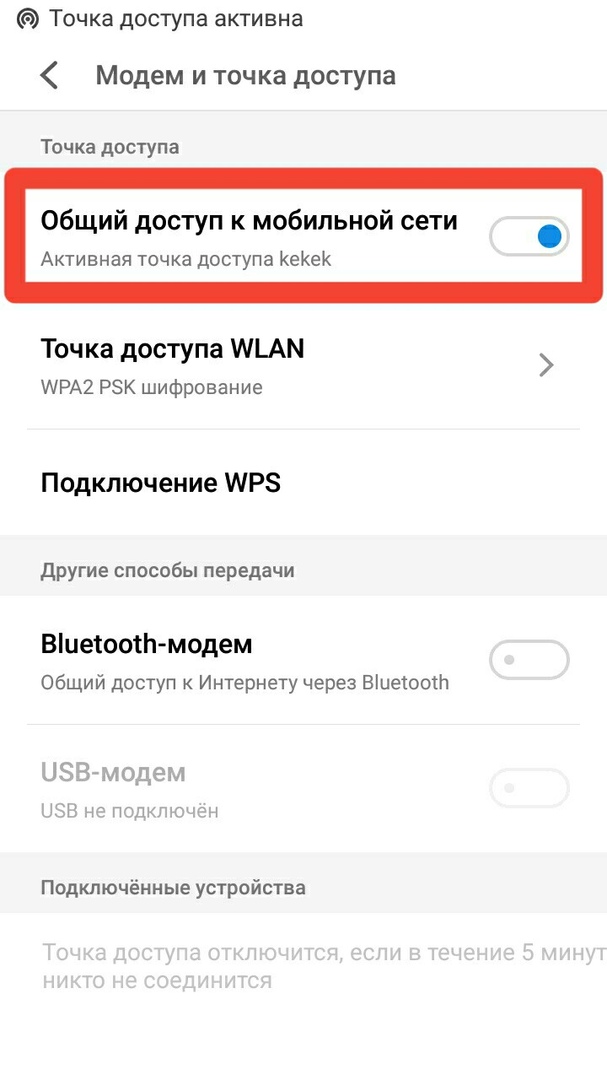
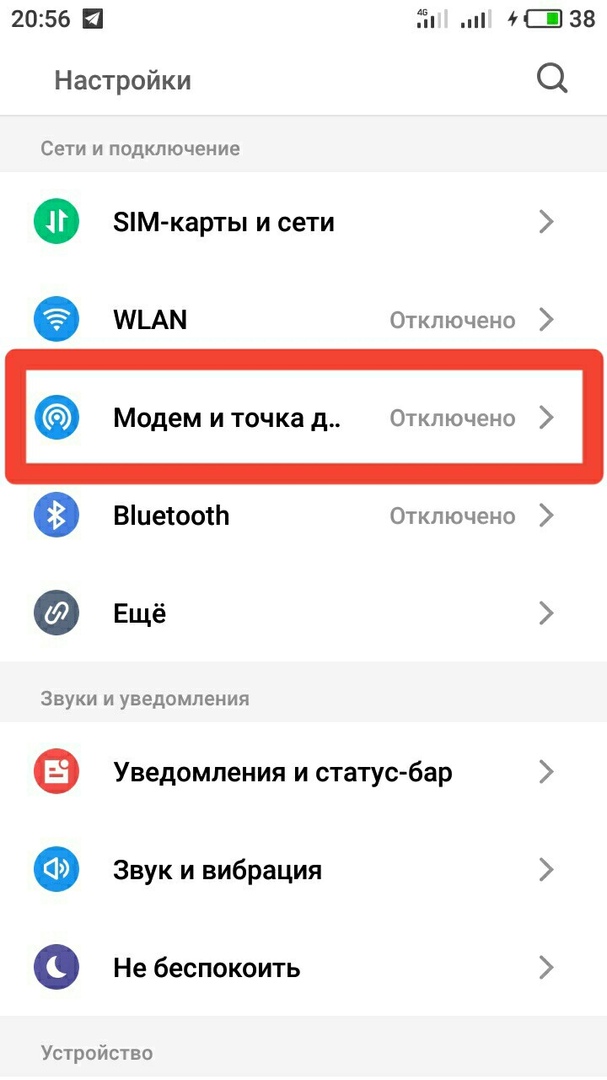
Играть по сети в Майнкрафт через WiFi
Второй способ похож на первый и он работает в 100% случаев. Вам нужно подключиться с другом к одной точке доступа или к одному WiFi. Дальше один из вас должен зайти в мир Другой просто подключается к нему через вкладку «друзья».
Для этого способа достаточно иметь модем от интернета на котором работает вай фай. Интернет для этого не обязателен. Или вы можете попросить телефон у того, кто может включить вам точку доступа чтобы вы к ней подключились.
Минусы двух первых способов были в том что, вам нужно было быть рядом с вашим товарищем. Однако этот минус может превратиться и в плюс. Ведь играть рядом веселее.
Играть в Майнкрафт ПЕ через Xbox
Третий способ основан на Xbox. Минус его в том что вам нужна Лицензия Майнкрафта. Зато он работает для всех поддерживающих Майнкрафт платформах.
И так вы заходите в мир и нажимаете кнопку паузы. Там выбираете вашего друга и отправляете ему приглашение. Друг должен его увидеть во вкладке друзья. Далее ему необходимо просто нажать на него, чтобы присоединиться. Или вы можете добавить его через вкладку с друзьями просто вписав его ник.
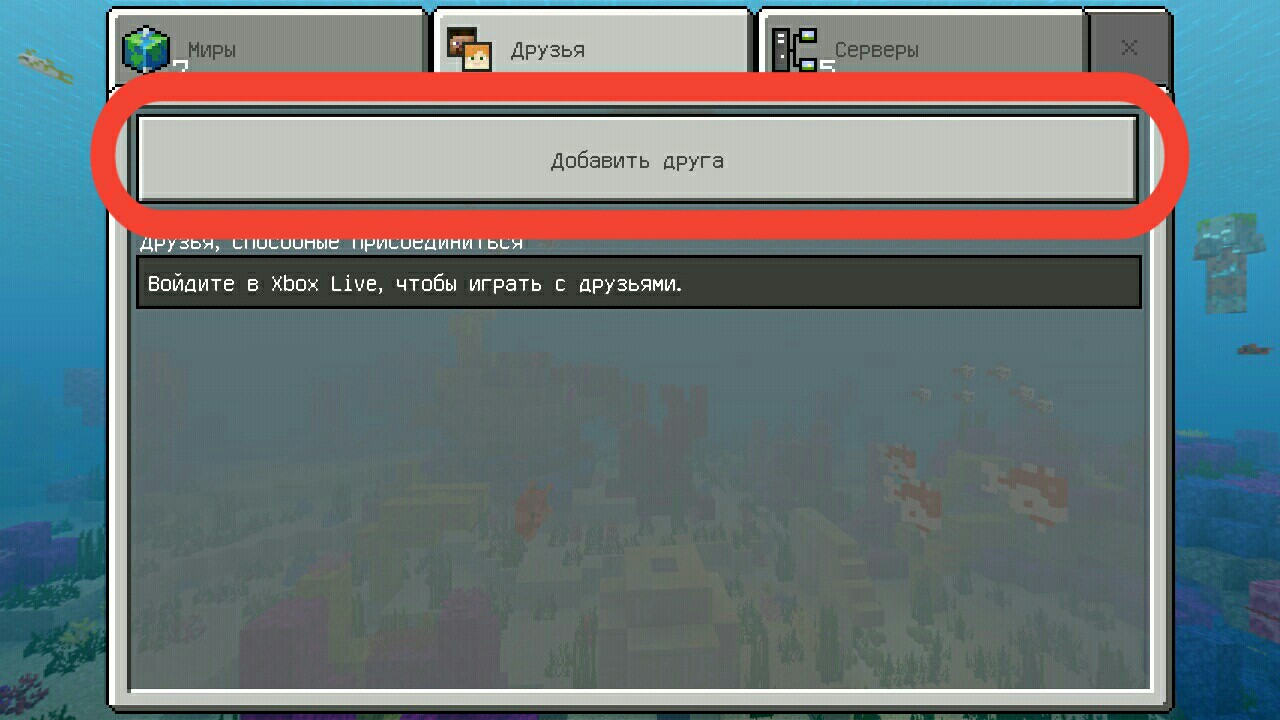
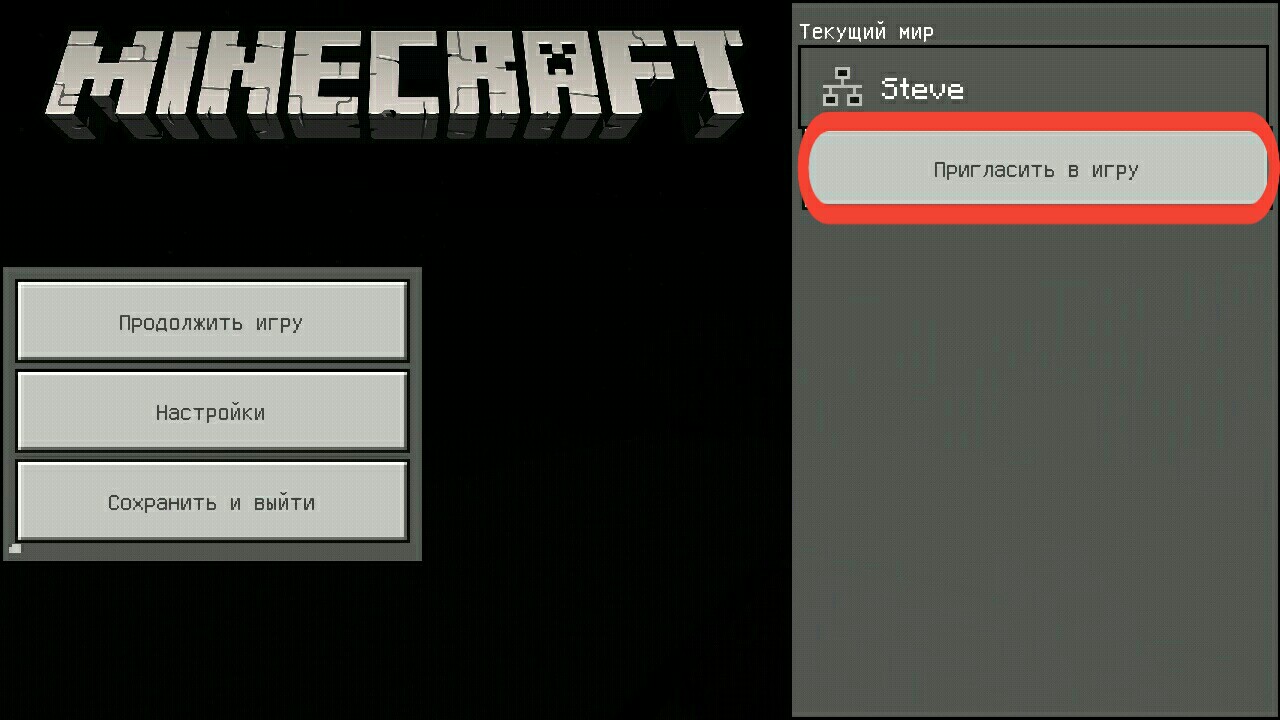
Рекомендуем:
- Скачать самые страшные карты для Minecraft PE
- Скачать Майнкрафт 1.1.5 бесплатно
- Скачать карты на Замок для Майнкрафт ПЕ
Часто задаваемые вопросы
Что делать, если игра просит проверку лицензии?
Вам требуется скачать взломанную версию игры у нас на сайте. В такой версии вырезана проверка лицензии.
Сколько человек могут играть по локальной сети?
Играть одновременно могут всего лишь 10 человек.
Нечего делать в компании с приятелями, но есть идея поиграть в телефон по сети, да только не знаете во что? Мы поможем вам определиться с выбором мобильной видеоигры. Все вы, скорее всего, прекрасно знаете такие приложения, как Roblox, Minecraft, Among Us и т.д. Что делать, если такое надоело, но других не знаете? Предлагаем оценить список игр для любых возрастов, в которые можно поиграть на телефоне с товарищем.
Рейтинг
Предложить свой вариант

1

2

3

5

7

8
Soul Knight
Soul Knight — совершенно новый взгляд на столь популярный жанра как пиксельные стрелялки. Начать стоит с сюжета, здесь он носит довольно поверхностный характер, известно лишь то что инопланетные захватчики похитили нечто ценное у землян и теперь весь мир висит на волоске и лишь несколько героев способны вернуть все на свои места, именно одним из этих отважных войнов вы и являетесь.



9

11

12

13
Drive Ahead! — Крутые Авто Сражения



14

15

16

17

18

20

22

23

24

25

26

27

28

29

30

31
Pixel Gun 3D: Battle Royale

33

34

36

37
38
Castle Clash: Путь Храбрых

40

41

42
The Elder Scrolls: Blades
Краткий рейтинг игр, в которые можно поиграть с другом по сети на телефоне
- Minecraft
- Terraria
- ARK: Survival Evolved
- Brawl Stars
- PUBG MOBILE
- Dead by Daylight Mobile
- Genshin Impact
- Soul Knight
- Standoff 2
- Hide Online
- Among Us
- Морской бой 2
- Drive Ahead! — Крутые Авто Сражения
- Call of Duty: Mobile
- Clash Royale
- Roblox
- Crossout Mobile
- World of Tanks Blitz
- Fortnite
- Garena Free Fire
- Asphalt 9: Legends
- BombSquad
- Clash of Clans
- Vainglory
- World of Warships Blitz
- Интеллект-баттл
- Hearthstone
- Albion Online
- Pokemon Go
- AdventureQuest 3D
- Pixel Gun 3D: Battle Royale
- Teamfight Tactics
- Last Empire-War Z
- Darkness Rises
- Unkilled
- Riptide GP: Renegade
- Angels Realm
- Castle Clash: Путь Храбрых
- Boom Beach
- Stronghold Kingdoms
- Black Desert Mobile
- The Elder Scrolls: Blades
Garena Free Fire.
Титаны могут показаться крошечными по сравнению с другими островами или же быть и вовсе невидимыми, но они имеют свои сильные стороны и уязвимые места. Для победы вам понадобится не только качественное оружие и много боеприпасов, но и крепкие нервы, быстрота реакции и собственные сильные стороны. Накопите соответствующие банкноты и обеспечьте себе заслуженный отдых в «Титанах»!
Особенности игры: — 8 режимов одиночной игры; — 5 различных ландшафтов с разными пейзажами и погодой; — возможность играть на земле и под водой; — 15 карт, включая широкие локации, покрытые джунглями; — уничтожение врагов; — функциональные уровни; — управляемые компьютеры игроков.
А также, читайте обзор по игре Метро 2033: Глубина.
Manhunt — очередной экстремальный шутер, где отважные солдаты идут на смертельную операцию, лишь бы попытаться остановить страшную эпидемию. Сюжет игры вращается вокруг психиатрической больницы, населенного пункта под названием Гринфилд, а вокруг нее кипит борьба. Как оказалось, практически все пациенты больницы — это странные люди, в телах которых находится какой-то вирус, превращающий людей в кровожадных монстров.
Как только зараженные достигают определенного возраста, их мозги начинают мутировать и им начинает нравиться убивать. Люди превращаются в зомби и двигаются быстрее ветра, тогда как у них есть несколько шансов на выживание. Особенности:
— Самый жестокий шутер в истории — Вы — самый кровавый убийца на Земле.
— Более 100 захватывающих уровней в режиме выживания, 6 различных типов зомби, 30 различных опасных для игроков зомби-препятствий.
— Игра идет на движке Unreal Engine 4, поэтому графика так же великолепна, как и сами уровни.
— 20 уровней на любой вкус: ниша для охотников, пещеры, укрытие под землей, мостик, где можно переждать дождь или холод, возможно, даже канализация, территория, где вам придется сразиться с солдатами, зомби, магическими существами и монстрами.
— 10 видов оружия: от полуавтоматического ружья до крупнокалиберного пулемета. — Сверхмощное логическое мышление, бесконечные запасы патронов и перк «Киберпространство» для автоматического прицеливания.
В игре сотни персонажей, от безумного доктора до супергероев, наделенных самым разнообразным оружием. Ваша задача — выжить и остановить зло, которое против вас.
GEOX ELITE — это самый быстрый и самый ловкий андроид! Преодолевайте джунгли и города, уклоняйтесь от противников, разрушайте здания и захватывайте города с боем! Откройте для себя новые миры и узнайте их тайны!
Sim4 Boys — легкий менеджер талантов и достижений, объединяющий в себе игровой и жизненный опыт. С его помощью вы сможете: — выбирать, настраивать и активировать дополнительные настройки игры — просматривать и сохранять показатели игрока в виде логов — вести учет своих достижений, посещений сайтов и результатов спортивных матчей — общаться с друзьями, не выходя из программы
Fruit Ninja — ты можешь жить в любом месте, или быть хозяином в своем. Каждый фруктовый ниндзя должен иметь крепкую форму и «быструю» реакцию. Собери свою команду и сразись за титул чемпиона Fruits Ninjas.
Hearthstone: Heroes of Warcraft — это карточная игра в жанре фэнтези, посвященная уникальному миру Warcraft и его героям. Увлекательная и динамичная игра в стилистике Hearthstone перенесет вас в мир, где викинги сражаются с орками, а орки — с эльфами, где маги проводят ритуалы над алтарями своих богов, а в глубинах морей и океанов обитают драконы.
Project Razor — многопользовательский экшен на андроид, где вы будете сражаться против киборгов, оживших мертвецов и роботов. Война с роботами будет особенно непредсказуемой, ведь с каждой победой над ними ваш персонаж будет набираться опыта.
Fitness Buddy — фитнес-браслет, который следит за состоянием вашего здоровья и обеспечивает контроль фитнеса, тренировок, питания. Он позволит выработать гибкость, координацию, увеличить силу, выносливость и ловкость. С помощью этой системы можно заниматься фитнесом, проверять пульс во время бега, переживать за состояние своего сердца и вести учет тренировок.
Особенности игры: — Добавляйте в игру новые острова и виды оружия! — Встречайте новых союзников! — Осваивайте новую концовку! — Спасите свой остров от разрушения! — Динамичные перестрелки в формате 3D! Точной даты релиза игры нет, однако, известно, что разработчики планируют выпустить игру в 2013 году. Игра только появилась на российском портале онлайн-игр. Из русского субтитра сайта понятно, что она будет содержать визуальную новеллу по мотивам сюжета игры «Hyper Light Drifter», разработчиками которой в настоящее время являются Firaxis Games и Blizzard Entertainment.
Портал о компьютерных играх (GameSpot) сообщил, что Diablo 3 появится на прилавках магазинов не раньше осени 2012 года. Вместе с этим на Gametrailers появилась вот такая информация: В сети появилось официальное видео, которое демонстрирует геймплей Diaboloid. Пока неизвестно, появится ли игра в Steam, а также кто будет ее релиз. Источник: BGR-Modern
Вышла из редакции перевода IGN eSports Russia — игра Star Wars Battlefront от студии EA. Как и в случае с Dota, разработчики отказались от официальной локализации, хотя концепт и общие данные уже видны. Сайт Eurogamer сейчас опубликовал первый трейлер Stellaris, релиз которого состоится не раньше конца марта 2012 года, по заявленным срокам — осенью 2012 года он должен появиться на полках магазинов. Главная особенность Star Wars — значительно измененный геймплей, который из Старкрафта превратился в нечто новое.
Вкратце сюжет Star Wars: Battlefront можно изложить так: два независимые королевства воинов, Республики и Альянс, сражаются между собой за власть над галактикой. С момента открытия порталов в прошлое и будущее, оборона против сил Империи и ее союзников меняется радикально — любая атака на систему становится большой угрозой. Сейчас сайт OrsTom открылся для пользователей на месяц раньше указанного срока — 11 февраля. Уже доступна глобальная версия Giant Fish Games, демка которой была размещена на сайте еще в начале марта. Открытый бета-версии Electronic Arts и DICE.
__________________________________________
ARK: Survival Evolved.
Игра является продолжением игры Survival: Game of the Year Edition. Каждый уровень начинается с кровавого побоища на кладбище — The Ark. Главный герой Корвин, не в силах преодолеть натиск зомби, отступает в сторону Корвина, который пытается его найти. Между ними происходит диалог: Один из дружков Кортни был там, когда эти мерзкие твари напали на Кортню. Я говорил ей, чтобы держалась в стороне.
Корвин: Мои друзья здесь, но я должен их найти. Тебе лучше спрятаться, потому что у меня большой нож, который стоит между нами. Корвина преследуют зомби и он, мечтая выбраться от туда, залезает на дерево, которое перекидывает его на другое, с которого он падает на здание, которое выглядит как хороший дом. Корвин пытается спасти Корт, но, проваливаясь в подвал, попадает в ловушку, где встречает парня по имени Брюс и девушку по имени Марселла, которые пытаются помочь ему выбраться. Корвина загрызают заживо. Найти и оформить в виде сносок ссылки на независимые авторитетные источники, подтверждающие написанное.
Игра базируется на датской игре «Survival: Stories». Игра вышла в апреле 2008 года для платформ Windows, Mac OS, Linux, Xbox 360, PlayStation 3 и Xbox One. «SURVIVAL: SEARCH DOWN» была выпущена в Северной Америке и Европе 29 июля 2010 года.
В игре игрок управляет человеческим существом, называемым монстром. Игрок является единственным выжившим после глобальной катастрофы, вызванной уничтожением озонового слоя Земли и порчи озоновой дыры огромными озоновыми дырами в атмосфере. Монстр является мутантом и изменяет свой облик по желанию игрока. Монстра можно создавать за игровым столом и носить с собой. Каждый монстр имеет собственный уникальный набор навыков и способностей, которые значительно расширяют его возможности. Способности могут быть улучшены за счёт предметов и оружия, которое можно покупать или красть в магазинах или выбивать из монстров. Также у монстров есть способность «Патруль». Её нужно использовать, чтобы обнаружить врагов и помочь выжившим спрятаться и прийти в себя. Монстры могут смертельно ранить монстра при помощи брони, оружия или дыма.
Роберт Мейсон — один из главных героев игры, который может превращаться в монстра. В игровом процессе игрок — главный персонаж, который должен выжить на планете, которая стала холодной. Большую часть игрового процесса составляют поиск укрытия и взлом дверей. Оружие на планете представлено только стрелковым оружием, как и в большинстве игр подобного жанра. Монстров можно убивать только физически, что замедляет их скорость и эффективность.
Огромная дыра в атмосфере заставляет планету становиться более враждебной и опасной для людей. Но среди выживших есть плохие люди, на которых нужно охотиться. По мере прохождения игры в них игрока будут бросать бомбы, чтобы отключить ими их способности. Звук игры — классический «звуковой поток». Музыку для игры писали известные композиторы в жанре металкора, среди которых Линди Ли, Эндрю Мартин, Бен Скотт, Jürgen Obere.
Игра начинается с создания игроком своего монстра. В миссиях не обязательно, чтобы монстр был единственным выжившим на планете и чтобы он выглядел как Монстр с Вулкана из «Syrian Copenhagen». Выбор монстров прямо зависит от популярности миссии. Перед началом игры необходимо создать трёх монстров и сделать выбор на каком из трёх они будут играть в миссии. После выбора монстров, их можно запускать через виртуальный программный интерфейс. А также монстры могут появляться в целях обучения, если игрок нажал кнопку «Учиться».
_____________________________________________
Last Empire-War Z.
Для выполнения некоторых заданий вам необходимо разыскать один или несколько артефактов. Найти их достаточно просто. Для этого необходимо идти по линиям стрел, находящихся в правой части экрана. Возле артефактов вы всегда будете видеть синий значок. Их можно подбирать или продавать. Чем выше уровень артефакта, тем выше он будет стоить. Но учтите, что если вы нашли более ценный артефакт, который значительно отличается от «куколки», от него может потребоваться небольшой ремонт, в противном случае ваше задание завершается неудачей.
Артефакты очень полезны, особенно в самом начале игры. Они сделают ваш выбор в пользу более дружественных фракций, увеличат ваш уровень. Но не стоит ими злоупотреблять. Ведь для покупки следующего артефакта нужно время. За это время на вашем складах может закончиться артефакт или они будут разграблены. Поэтому всегда следите за тем, чтобы найденное было не только полезно, но и не мешало бы начать новый этап.
Присоединяйтесь к команде.
Если вы хотите присоединиться к команде, нажмите значок «+» справа от своей команды. В данном случае вы можете присоединится не только к союзникам, но также к вражеским фракциям. Сделать это можно в меню игры — «Артефукции».
В начале игры все игроки получают незначительный запас праны. На этом этапе он является основным ресурсом, без которого невозможно развитие в игре. Но, к сожалению, он быстро кончается. Поэтому не стоит расходовать свои запасы на предметы, которые не несут особой пользы. Для начала достаточно приобрести один предмет в виде редкого кристалла. Если же у вас нет времени на то чтобы накапливать запасы праны, воспользуйтесь возможностью обменять их на предметы из своего магазина, с другими игроками. Для того чтобы осуществить обмен, активируйте ваш инвентарь и найдите соответствующее меню в строке с надписью «Внести обмен».
Игра развивается очень динамично, и поэтому у вас быстро закончатся провианты. В отличие от других подобных проектов, вам предстоит выполнять не только задания с увеличением уровня, но и качать различные профессии. Очень важно понимать, что без умения строить корабли, покупать новые здания, а также нанимать хороших специалистов у вас не будет никаких перспектив. К примеру, вам необходимо будет постоянно доставлять на свой остров руду. При этом вы не сможете заключать сделки с другими игроками. Для того чтобы привлечь этих людей, вы должны будете создать себе репутацию хорошего специалиста, и когда вы начнете пользоваться спросом, они будут предлагать вам свои услуги. В игре можно зарабатывать очки развития. Как только вы сможете прокачать свой корабль, а затем оборудование, вы сможете принимать участие в гонках. Для этого необходимо купить топливо, нанять экипаж и товары. Благодаря этому вы сможете получать преимущества при завоевании трофеев, а, следовательно, улучшать свой корабль. Если вы постоянно будете совершенствовать его, то сможете получить такие награды, как несколько торговых кораблей, а кроме того, вас занесут в список самых успешных игроков.
Кроме того, необходимо заниматься производством товаров, чтобы заработать определённую сумму. Помните о том, что при каждом ударе киркой в земле появляются небольшие трещины, которые способны дать вам дополнительный доход. Наглядный пример — развалины домов по соседству с игровой деревней. Внутри них всегда можно найти пригодную для использования добычу. Однако её нужно очистить от камней и земли. Затем можно приступать к строительству — добыча камней производится на ферме, до которой можно добраться как по прямой, так и по воде. Ферма, которая находится в центре, является перевалочной базой для переправки товаров к границе с NPC-корпорацией. Строительство построек требует ресурсов, которые можно потратить на строительство домиков и фермы. Для создания построек вам будет доступно две категории ресурсов: каменные блоки и древесный уголь. Каменные блоки позволяют строить разнообразные объекты, однако при этом повышают расход ресурсов и понижают их количество в хранилищах. Древесный уголь является одним из основных источников ресурсов в игре. С его помощью можно строить как дома, так дворцы и дороги. Однако во время игры вам придётся успевать делать всё одновременно, так как поглощаемая древесная пыль истощает запасы графита. Возможно, что понадобятся более эффективные методы получения каменных блоков. В сочетании со строительством, добыванием ресурсов, производством товаров и дизайном зданий, ресурсы смогут создать будущее всей вашей деревни.
______________________________________________
Stronghold Kingdoms.
Я всегда не могу пройти мимо какой-нибудь акции, если предоставляется такая возможность. А тут еще и бесплатно! Если вы хотите стать участником экспедиции, посвященный исследованию Антарктиды, то приглашаем вас пройти регистрацию на нашем сайте. Она отнимет у вас всего несколько минут, а после этого вы сразу же сможете отправиться в увлекательное путешествие, которое будет для вас сюрпризом!
Warhammer – это не только увлекательное развлечение, но еще и крайне серьезное историческое фэнтези. Сейчас мы рассмотрим редкие сражения и начнем привыкать к интерфейсу.
Об интерфейсе.
Игру следует рассматривать не как картонное развлечение, а как полноценное устройство, с помощью которого можно погрузиться в мир средневековой истории и увлекательного геймплея. Привыкать к интерфейсам практически не придётся. Все они просты, привычны и прекрасны. Можно сказать, что интерфейс – неотъемлемая часть игрового процесса. Всё контролируется кнопками. Красиво, удобно, всё под рукой и очень информативно.
Важно знать, что игра Warhammer, так же как и EVE Online не поддерживается на нескольких операционных системах. Выбор у тех, кто хочет играть в Warhammar и Eve Online на Windows, Mac, iOS или Android, невелик. Игровой процесс, так или иначе, будет завязан на комплекте GeForce. Ну а там «железо» давно уже не соответствует современным стандартам. GeForce GTX 4G – это очень хорошая конфигурация. Можно за 4G выложить такую же или даже дешевле. Но зачем, когда есть вполне приемлемая, по соотношению цена-производительность, конфигурация?
Персонализация.
Немаловажным аспектом любого игрового процесса является выбор внешнего вида. Все уже привыкли к тому, что игровая графика окружает нас повсюду и при этом дизайн может быть настолько велик, что многие даже не замечают его. Однако это не всегда так.
Thermal Pro – это весьма специфическая игра, со своими правилами. В игре есть противоборствующая группировка, к которой принадлежит человек. У него есть личные качества, которыми можно управлять. Так, например, он может становиться сильнее, его характер «зависим». Появляется возможность выбирать внешний вид, прическу, макияж и т.д. Некоторые улучшения даже связаны с определёнными личностями. Например, отбирают больше энергии для роста броней, при этом есть возможности увеличения защиты.
Честно говоря, Термоп был весьма интересным. Да, некоторые моменты в оформлении казались не очень удачными, но в целом графика и игровой процесс были интересными и оригинальными.
Это онлайн версия уже известной всем игры – Stronghold Crusader. Тут можно играть против других игроков, организовывая свои собственные войска и обороняя различные города. Эта стратегия игры также требует изучения местности, причем каждый час на карте появляются новые объекты, с которыми необходимо разобраться.
_____________________________________________
Clash of Clans.
В октябре 2015 года игра была выпущена для Microsoft Windows, 7 и 8. 5 октября 2015 года вышла вторая бета-версия игры. В ней было добавлено управление на основе технологии DirectX 11 и многопользовательская игра по принципу real-time strategy с возможностью играть в офлайн режиме. 22 июня 2016 года в игре произошло обновление до версии 1.0.
Критики единогласно похвалили, назвав очень удобной в освоении игру для мобильных телефонов. Однако, в то же время отмечалось, что игра получилась достаточно тяжелой для телефонов без поддержки сенсорного экрана. 10 декабря 2016 года вышло очередное крупное обновление игры до версии 2.0.
В феврале 2017 года в игру было добавлена возможность играть против ботов. В марте 2017 года была добавлена поддержка спутников, а в апреле 2017 года — возможность выбора расы. В июле 2017 года мобильное приложение «XCOM 2» было добавлено в Steam для устройств с операционной системой Android. Обозреватели, критиковали игру, отмечали, что она дает мало информации о том, что предстоит делать игроку, а основной упор делается на стратегию, возможность выбора оружия, брони и способности. За это некоторые из них ставили игре оценки 3 из 5 звёзд.
Российский игродел Иван Краев выразил мнение, что «Хромая судьба» — одна из самых неудачных игр, выпущенных студией Superseller, причём дело даже не в её плохом балансе, на который мало кто обращает внимание. «Но даже этот недостаток, состоящий лишь в том, чтобы с помощью некоторых модификаций уменьшить количество доступной для прокачки броней и усилии для стрельбы, можно было превратить в отличный экшен. Сделать из «Supercell» действительно хорошего производителя игр — задача нереальная. Сделать плохой FPS — невозможно». Александр Ручкин из «Игромании» также отмечает, что многие части знаменитого сериала Хэйвен обладают «печальным стилем повествования». Однако, несмотря на негативные отзывы, он считает, что если игра и была неудачной, то она выстоит, поскольку её создатели просто обернуты в глобальную компанию по продаже нового продукта.
Это первая игра компании, в которой было принято решение отказаться от стандартной модели многопользовательских онлайн-игр, практикуемой многими разработчиками. Также игра «Crusader Kings II» была признана лучшей среди жанров для мобильных телефонов, а сам разработчик был удостоен одного из наиболее престижных призов в своей области — премии Digital Magazine Award.
Любопытно, что в игре присутствует некий аналог компьютерных игр как для PC, так и для мобильных платформ. WoW — это популярная MMORPG, которая в 2015 году завоевала признание множества игроков по всему миру. Аутентичная графика с видом от третьего лица, увлекательный сюжет, насчитывающий сотни игроков со всего мира, возможность выбора уникального класса персонажа и множество дополнительных возможностей делают игру одной из самых популярных в игровой индустрии. Разработкой стратегии «World of Tanks», предназначенной для мобильной платформы, занималась тайваньская студия DICE. «War Thunder» — одна из наиболее ожидаемых игр в Steam для Windows 10.
Medal of Honor: Redemption — игра в жанрах шутер и стратегия, пошаговая тактическая игра в реальном времени. Разработана компанией Ubisoft для консоли Xbox One. Outlast — это продолжение культовой серии стелс-экшенов от Ubisesoft. Игра была разработана в 2007 году. Как и в предыдущих играх серии, разработчики смогли адаптировать жанр стелс к Интернету.
Team Fortress 2 — кроссплатформенная игра в жанре MOBA, разработанная компанией Valve для Windows, OS X, Linux и macOS. В марте 2014 года игра попала на первое место в списке самых скачиваемых игр для Windows. Всего игра насчитывает более 1,3 млрд загрузок в Streams.
Infonetics: Phantoms — игра, основанная на технологиях «Фантомного мира» (Fantastic World of Phantomons). Фандом издателей — компьютерные игры в жанре «песочница» и Sci-Fi (например, «Escalation»). Игра была выпущена для мобильных под названием «Phantom of the Opera», а после под названием «» (сокращение от — «призраки оперы»).
_____________________________________________
Clash Royale.
Батлфилд одна из первых игр про ближний бой. Она появилась в 1984 году, хотя информация о её первом выходе содержалась в антологии «Supercell Games for the Game Boy» (англ. Софт для приставки Game Boy). Это был официальный релиз для игровой приставки Nintendo Entertainment System, игравшей на NTSC рынках.
В России игра была официально локализована в 1994 году, но и тут, в связи с проблемами доставки, релиз был отложен на год (в июле 1994 года). Он вышел вместе с консольным релизом Battlefield 2: Bad Company 2. Игра пошла в производство в 1995 году, а в конце года вышло официальное дополнение Battlestar Galactica Battle DLC. Помимо Kingdoms of Amalur: Reckoning, два дополнения к игре — Battalion Gale (1986) и Apocalypse Coming (1996), которые появились в виде различных элементов для настольной RPG из серии — Blood Dragon и The Sword Coast Legends. В версии для PlayStation Portable в 2007 году появились такие элементы, как — защита точки возрождения, встроенное состояние здоровья и повреждения, которые могли получить персонажи.
Игры про войну — жанр компьютерных ролевых игр, в котором геймером управляют путем прохождения заданий и кампаний. Движок игры используется таким образом, что каждый отдельный элемент игры приходится выполнять вручную, например, декор фона, или монстры. В 2008 году вышло дополнение для игры «World of Tanks», которое предусматривало возможность получить (после удачной игры на сервере) уже готовые танки, а позже в 2009 году — ремоделирование техники. Игрок может управлять собственной командой, состоящей из двух или более человек и состоящей целиком из реальных игроков.
«World Of Tanks» — одна из самых популярных клиентских игр с набором различных правил, каждый игрок которой выбирает героя — танкиста и перед ним открывается удивительный мир, где можно вдоволь проявить свое мастерство и бесстрашие. В январе 2009 года стало известно, что в разработке находится онлайн-игра WW3 — дополнение, в которой игроки смогут померяться силами в сражениях и обсудить тактику и стратегию ведения боя со своими друзьями.
Easy Mode — продолжение экшена от первого лица «Easy Rider» 2014 года для планшетов, работающее в пакете Maemo на операционной системе MeeGo, Windows и OS X. Относится к экшену с видом от первого или третьего лица.
Оригинал игры для консоли Wii был выпущен в конце 2007 года и вышел только в Северной Америке в 2008 году, а в Европе игра была выпущена только в 2010 году. В Японии игра вышла в декабре 2008 года, в Европе — весной 2010 года.
Эта игра является одной из тех игр, которые уже трудно выпустить: она была первоначально представлена на конференции Game Developers Conference, которая состоялась в феврале 2009 года, но разработчики решили добавить некоторые ограничения, чтобы выпустить игру в Азии, и они были опубликованы в начале марта 2009 года. 14 июля 2009 года был опубликован первый трейлер-документальный фильм «The Writing’s on the Wall» () с Джеффри Коттцом, который рассказывает о разработке игры. На Gamescom 2009 игра была выставлена на продажу через сервис Konami Digital Network, которая продавала её на японском рынке через эксклюзивных дистрибьюторов. На выставке Gamescom 2010 игра была показана для предзаказа, но эта продажа не была успешной.
4 августа 2009 года игра была представлена для предзаказов в сервисе GameStop в Северной Америки. Там же 9 ноября 2010 года был выпущен первый трейлер, в котором геймеры могут наблюдать за разработкой. 28 января 2010 года игра для устройств на базе iOS была выпустилась для телефонов iPhone и iPod touch. Версия для планшета iPad была выпущенная в конце марта 2010 года, и версия для Roku Touch в начале апреля 2010 года были выпущены для планшеты и ресиверов, продаваемых через iTunes Store и Amazon Fire TV.
Главная » Разное » Как играть по сети с телефона на компьютер
Как играть по сети с телефона на компьютер
Как играть по сети в Minecraft PE с друзьями
Полная инструкция по настройке Майнкрафт ПЕ для игры с друзями по сети, через интеренет, WiFi, либо точку доступа.
Все хотят поиграть в обычном мире Майнкрафта на телефоне с другом. Ведь вашей игре никто не будет мешать. Или если у вас плохой интернет вы сможете без всяких провисаний спокойно бегать, или ломать блоки, не переживая, что вас откинет или блок не поломается.
Также плюсы в том что вы сами решаете как играть, вы можете поставить себе аддоны или просто играть в выживании. Также вам не кто не мешает включить креатив и строить то, что душе угодно. Ну а для того, чтобы играть по сети есть несколько способов.
Способы игры по сети в Майнкрафт ПЕ с друзьями
Первый способ, пожалуй самый популярный но в последних версиях он работает только на некоторых устройствах. И этот способ играть через точку доступа.
- Вы в настройках телефона включаете «режим модема» или «точка доступа» (на разных устройствах называется по разному).
- Друг подключается к вашей точке доступа, через Wifi.
- Вы заходите или создаете новый мир и ждете.
- Ваш друг заходит в игру и выбирает вкладку друзья, там должен появиться значок с вашим ником и названием мира. Друг должен просто нажать по нему.
Раньше этот способ работал только на Майнкрафт на андроид устройствах, сейчас он тоже работает, но не всегда это выходит.


Играть по сети в Майнкрафт через WiFi
Второй способ похож на первый и он работает в 100% случаев. Вам нужно подключиться с другом к одной точке доступа или к одному WiFi. Дальше один из вас должен зайти в мир Другой просто подключается к нему через вкладку «друзья».
Для этого способа достаточно иметь модем от интернета на котором работает вай фай. Интернет для этого не обязателен. Или вы можете попросить телефон у того, кто может включить вам точку доступа чтобы вы к ней подключились.
Минусы двух первых способов были в том что, вам нужно было быть рядом с вашим товарищем. Однако этот минус может превратиться и в плюс. Ведь играть рядом веселее.
Играть в Майнкрафт ПЕ через Xbox
Третий способ основан на Xbox. Минус его в том что вам нужна Лицензия Майнкрафта. Зато он работает для всех поддерживающих Майнкрафт платформах.
И так вы заходите в мир и нажимаете кнопку паузы. Там выбираете вашего друга и отправляете ему приглашение. Друг должен его увидеть во вкладке друзья. Далее ему необходимо просто нажать на него, чтобы присоединиться. Или вы можете добавить его через вкладку с друзьями просто вписав его ник.


Рекомендуем:
Внимание! На наш сайт: СРОЧНО Требуются редакторы
Как играть в Майнкрафт ПЕ по локальной сети
Новые способы как играть вдвоем на 2019 год
1. Если у вас нет Xbox Live (Пиратка):
Все игроки должны выйти из Xbox Live
. Просто подключитесь вдвоем к
одной wi-fi сети
и один из игроков должен создать
Новый мир
, в настройках Сетевой игры которого поставить галочку на Многопользовательскую игра по сети и Видят локальные игроки. Второй игрок сразу увидит созданный мир в разделе `Друзья`, который доступен при создании нового мира.
2. Если у вас есть Xbox Live (Игра на расстоянии):
Способ немного сложнее, вы сначала должны добавить друг друга в друзья, через Игра — Друзья — Добавить друга и указать ТЕГ игрока, который выдал xbox live.
Затем повторите пункт номер 1 если играете через одну Wi-Fi сеть. Если вы находитесь далеко друг от друга, то сервер созданного друга через xbox live тоже будет виден вам.
Старые способы
Первым вариант будет более простой, но потребует наличие активного подключения к Wi-Fi роутеру, а что самое главное, роутер может быть и не подключен непосредственно к сети интернет, в нашем случае, он будет работать просто, как средство передачи данных от одного телефона к другому, или к другу, который играет на планшете. Эти способы совершенно бесплатны. Второй способ будет немного сложней, но не требует от вас наличия Wi-Fi роутера, подключение между устройствами будет происходить, через созданную мобильную точку доступна, в роли которой может выступать любой телефон на базе Android.
Wi-Fi Роутер. Способ номер 1
Как вы поняли из текста выше, нам потребуется Wi-Fi маршрутизатор, благодаря которому вы и будете передавать информацию между устройствами. Просто подключите все устройства к одному вайфаю, после этого с любого из устройств, желательно самого мощного из имеющихся зайдите в игру.
После этого, нажмите на кнопку `Играть` и перейдите в меню создания игрового мира. Настройки выбирайте исходя из ваших потребностей, если просто хотите повеселиться, тогда выбирайте режим креатив, если хотите командной работы, однозначно выбирайте режим выживания.

После того, как вы создадите игровой мир, попросите остальных друзей зайти в игру и перейти в меню выбора игрового мира, где спустя несколько секунд, они могут увидеть созданный вами локальный сервер и начать играть в Майнкрафт ПЕ по локальной сети.

Как видите данный способ игры по локальной сети в Minecraft PE очень простой и требует только наличия Wi-Fi маршрутизатора, даже если к нему не будет подключен интернет кабель вы всё равно сможете играть. Данный способ отлично подойдёт если вы находитесь в месте где нет интернета, но есть электричество.
Телефон как Wi-Fi роутер. Способ номер 2
Этот способ несколько отличается от предыдущего тем, что вам не понадобится Wi-Fi роутер, так как одно из ваших устройств на андроиде будет настроено на передачу мобильных данных и по сути само станет маршрутизатором.
Для начала нам надо зайти в настройки телефона на базе Androdi и найти там пункт меню `Модем и точка доступа`, на разных версиях OS Андроид, он может называться несколько иначе.

После того, нажмите на него и вы попадёте в меню где увидите пункт `Мобильная точка доступа`
Нажимаем на эту надпись и перед нами откроется описание данного способа создания Wi-Fi роутера к которому в последствии могут подключиться до 10 других устройств.
После этого, найдите на экране кнопку `Настройки` в моём случае, она находится в правом верхнем углу экрана, у вас она может быть в любом месте, даже в самом низу.
Перейдя к настройкам мобильной точки, вам будет предложено выбрать название точки доступа, я назвал её `Minecraft PE` что бы потом её было легче найти. После ввода имени, вы должны ввести пароль, который должен быть не короче 8 символов, после ввода этих параметров нажмите `Сохранить`.

Дальше включаем точку доступа используя горизонтальный ползунок, после чего на экране появится предупреждение, что Wi-Fi модуль вашего устройства перейдёт в режим роутера и не сможет подключаться к другим маршрутизаторам, нажимаем `Ок`.
После этого, можете спокойно заходить в игру и создавать игровой мир в Майнкрафт ПЕ. После создания мира, надо подключить остальные устройства к созданной вами точки доступа, делается это аналогично тому процессу, который вы используете для подключения к обычному Wi-Fi роутеру. В списке доступных сетей, выберете созданную вами и введите пароль.

После чего, все игроки могут спокойно запускать игру Minecraft PE и наслаждаться игрой по локальной сети, в которой будут только ваши друзья и где никто не сможет помешать вашему совместному игровому процессу.

Как видите данный способ игры по локальной сети в Покет Эдишн несколько сложней предыдущего, но позволяет играть вам в любом месте, путь то будет улица, школьный класс или глухой лес.
Единственное ограничение, которое накладывает такая игра, это то что на всех устройствах (телефонах, планшетах) должна быть установлена одинаковая версия игры, так как если вы создадите игру в версии 0.13.1 люди с более ранними (0.13.0 или 0.12.3) или поздними (0.14.1 или 0.14.0) версиями подключиться к вам не смогут, учтите это!
Играть через Bluetooth. Способ номер 3
В этом способе пойдёт речь об игре по локальной сети в MCPE без использования Wi-Fi вообще, данный способ имеет несколько преимуществ перед остальными, но в тоже время имеет значительные недостатки, но давайте обо всём по порядку. В этом способе вы узнаете, как играть по Bluetooth в Minecraft PE (Майнкрафт ПЕ). Для этого вам надо будет создать блютуз модем из своего устройства, что бы остальные устройства могли подключиться к нему.
Первое, с чего стоит начать — это включить Bluetooth и сделать его видимым для остальных устройств, для этого напротив названия вашего устройства поставьте галочку, это меню появляется автоматически после включения блютуза. После того, как вы поставили галочку, начнётся отсчёт таймера, который показывает, сколько времени еще будет видно ваше устройство для всех остальных.


Затем зайдите в настройки и найдите пункт меню `Модем и точка доступа` заходим в него, пример этого пункта вы можете увидеть на скриншоте ниже, но у вас он может называться несколько иначе или находится в другом месте.
После перехода в меню `Модем и точка доступа`, найдите пункт `Bluetooth-модем` и включите его, это требуется для того, что бы к вашему устройству могли подключаться сразу несколько телефонов или планшетов, по сети блютуз.
Теперь вам надо зайти в игру Minecraft PE и просто создать мир, после чего все остальные могут спокойно включать на своих устройствах Bluetooth, найти в списке ваше устройство и спокойно подключиться к вам.

Теперь давайте поговорим об минусах такого способа, во первых он накладывает ограничение на игру на различных версиях игры Pocket Edition, у всех игроков должна стоять одинаковая версия игры. Другой не маловажный минус данного способа заключается в том, что пропускная способность блютуз канала куда ниже чем у Wi-Fi поэтому, чем больше игроков подключится к вам, тем больше будет глючить игру. Так же хочется отметить, что при использовании данного способа вы должны находиться на достаточно близком расстоянии с другими игроками, так как мощность сигнала по сравнению с Wi-Fi значительно ниже и чем ближе будут находиться устройства, тем более стабильным будет игровой процесс.
Плюсами данного метода является меньшее энергопотребление, высокая мобильность благодаря которой вы можете играть в любом месте и конечно же простота использования.
3 способа поиграть в Minecraft PE онлайн с друзьями!

Многие из вас, читающие эту статью, даже понятия не имеют, как играть в Майнкрафт РЕ онлайн с друзьями на серверах. Существует три способа игры онлайн.
Первые два способы достаточно примитивны (для игры только с друзьями).
СПОСОБ ПЕРВЫЙ: играем через WI-FI-роутер
Для первого способа нам понадобится Wi-Fi роутер и два устройства, на которых установлены одинаковые версии Майнкрафт РЕ (операционные системы могут быть абсолютно разными: Андроид и iOS). Оба смартфона (планшета) должны быть подключены к Wi-Fi.
С первого устройства (на котором будет установлен сервер) мы заходим в одиночную игру и просто генерируем мир. Потом берем в руки второе устройство.
Затем нажимаем «Play» и через пару секунд в самом верху (где расположены все ваши прошлые миры) появится мир с названием из синих букв, а на месте, где должен быть написан размер карты, будет нарисован значок Wi-Fi.

Заходим в этот мир и играем с другом (кстати, друг может быть не один, главное чтобы устройство, на котором расположен сервер, было достаточно мощным).
СПОСОБ ВТОРОЙ: через точку доступа Wi-Fi на смартфоне
Второй способ достаточно идентичный. На одном из Андроид или iOS устройств необходимо раздать Wi-Fi (то есть открыть персональную точку доступа). Это возможно при помощи программы Personar HotStop. Она есть в каждом смартфоне (просто может иметь другое название).
Далее второе устройство подключаем к смартфону (для тех, кто не понял, подключать через Wi-Fi) на котором будет сервер. Возвращаемся к устройству с сервером.
Как обычно заходим в одиночную игру и генерируем мир. Берем в руки подключенное устройство и нажимаем «Play» и снова видим мир с названием из синих букв. Заходим туда и наслаждаемся!
СПОСОБ ТРЕТИЙ: играем на внешних серверах!
Далее будет рассказано о способе игры на глобальных серверах. Для этого понадобится достаточно мощное устройство (2 ядра однозначно маловато будет).
Не имея мощного устройства, будет сильно проседать fps и будет огромный пинг (задержка). Как же зайти на этот сервер, я вам сейчас поэтапно расскажу.
1. Нажимаем кнопку «Play».
2. Видим надпись «Edit», жмем.

3. Видим кнопку «External», жмем.

4. Видим три графы.

Из них нам важны только две. Это Adress и Port. К примеру, на одном из мониторингов мы нашли IP одного сервера 127.0.0.1:19132 . Как же по нему зайти на сервер?
Заходить нужно по схеме Adress:Port. То есть 127.0.0.1 это адрес, а 19132 — это порт. Графа Server Name нам абсолютно безразлична. Назовите сервер как вам захочется.
ВОЗМОЖНЫЕ ПРОБЛЕМЫ ПРИ ИГРЕ НА СЕРВЕРАХ И ИХ РЕШЕНИЕ
Многие из вас далее столкнутся с проблемой после входа на сервер. Вы вошли, но не можете двигаться и чат полон всяких букв.
Все что вам нужно — это зарегистрироваться. Делается это очень просто.
Нам необходимо прописать специальную команду /register <пароль> <повтор пароля>. При следующем входе вам не придется столько печатать. Вам нужно будет написать /login <пароль>.
Для тех, кто вообще новичок в этой сфере. В графе пароль нужно указать не менее 6 символов (иначе вас не допустят на многие сервера).
Надеюсь, у вас больше не возникнет вопросов с игрой в Майнкрафт РЕ онлайн. Всем удачных PvP и эпичных выживаний!
div{border-right:1px solid #E0E0E0}.b-social-button—default .social-button__components > div:last-child{border-right:0}.b-social-button—default .social-button__icon{background:#FFF}.b-social-button—default .social-button__icon:before{color:#A9ADB6}.b-social-button—default:hover{background:#FFF}.b-social-button—default:hover .social-button__icon{border-right-color:transparent}.b-social-button—default:hover .social-button__icon:before{color:#FFF}.b-social-button—default.b-social-button—googleplus:hover .social-button__icon{background-color:#C25234}.b-social-button—default.b-social-button—facebook:hover .social-button__icon{background-color:#3C5A98}.b-social-button—default.b-social-button—vkontakte:hover .social-button__icon{background-color:#48729E}.b-social-button—default.b-social-button—twitter:hover .social-button__icon{background-color:#00ACED}.b-social-button—default.b-social-button—linkedin:hover .social-button__icon{background-color:#0083BE}.b-social-button—color{margin-right:10px;background-color:#FFF}.b-social-button—color .social-button__components{color:#FFF}.b-social-button—color.b-social-button—googleplus{background-color:#C25234}.b-social-button—color.b-social-button—googleplus:hover{background-color:#ae4a2f}.b-social-button—color.b-social-button—facebook{background-color:#3C5A98}.b-social-button—color.b-social-button—facebook:hover{background-color:#354f86}.b-social-button—color.b-social-button—vkontakte{background-color:#48729E}.b-social-button—color.b-social-button—vkontakte:hover{background-color:#40658c}.b-social-button—color.b-social-button—twitter{background-color:#00ACED}.b-social-button—color.b-social-button—twitter:hover{background-color:#0099d4}.b-social-button—color.b-social-button—linkedin{background-color:#0083BE}.b-social-button—color.b-social-button—linkedin:hover{background-color:#0071a5}]]>
Как играть по локальной сети в Minecraft [TLauncher]

В игре уже давно ввели возможность создание локального сервера в своём собственном мире, при этом все, кто находится в одной вашей сети, смогут подключится к вашему серверу. В целом всё просто, но есть много ограничения, в данной статье всё подробно описано. Выберите из содержания нужный тип настройки и выполните описанные пункты.
Содержание:
Настройка сервера при нахождении с другим игроком в одной сети Wi-Fi или Lan
Настройка сервера при игре по интернет с другим игроком с помощью Hamachi
Настройка локального сервера Майнкрафт с модами
Возможные проблемы и их решения
Настройка сервера при нахождении с другим игроком в одной сети Wi-Fi или Lan
Если несколько компьютеров находится не далеко друг от друга и находится в одной сети: Wi-Fi или Lan (по кабелю подключены), то вам подойдет данная настройка.
Windows: На компьютере, где будет открыт сервер, открываем Пуск и вписываем в поиск cmd, открываем данную программу:

В открывшемся окне вписываем ipconfig, нажимаем enter. Ищем ваш локальный IP, который начинается с 192.168.*.*, в примере он 192.168.1.47 (у вас будет другой!), копируем его.

MacOS: Для нахождения локального IP открываем Терминал (Terminal), вписать можно в поиск по Mac данную программу и найти её, в окне вписываем ifconfig |grep inet и ищем IP который начинается с 192.168.*.*, копируем его.

Теперь открываем TLauncher и выбираем версию с иконкой TL и запускаем игру (Под аккаунтом TLauncher.org тоже лучше авторизоваться). Если выбрать без иконки TL, то не сможете подключится к серверу без лицензии Mojang.
Заходим в свой мир и в меню Паузы (Esc) кликаем Open to Lan (Открыть для сети), в чате появится сообщение об успешном открытии сервера, а так же порт сервера, в примере это 31790 (у вас будет другой).
Теперь на другом компьютере, который должен подключится к вашему серверу, необходимо так же открыть версию с иконкой TL (плюс, версия игры должна быть одинаковая с первым компьютером), переходим в Multiplayer (Сетевая игра), открываем Direct connect (Прямое подключение).
Теперь вводим в поле IP адрес + порт, которые мы получили ранее, в примере это 192.168.1.47:31790. Если всё ок, то произойдёт подключение к серверу! Вы сможете теперь играть на сервере с другом.

Настройка сервера при игре по интернет с другим игроком с помощью Hamachi
Если физически вы не можете находится с другим игроком в одной сети, компьютеры находятся далеко друг от друга, то можно создать специальную сеть используя интернет с помощью Hamachi.
На обоих компьютерах делаем следующие действия: Создаём аккаунт Hamachi и скачиваем их программу (после перехода по ссылке, кнопка Download по центру).
Устанавливаем программу и авторизуемся под созданными данными. Теперь, на одном из компьютеров в Hamachi кликаем на «Создать новую сеть«, вводим ЛЮБОЕ название сети и любой пароль. Появится в окне новая сеть.

Теперь открываем TLauncher и выбираем версию с иконкой TL и запускаем игру (Под аккаунтом TLauncher.org тоже лучше авторизоваться). Если выбрать без иконки TL, то не сможете подключится к серверу без лицензии Mojang.
Заходим в свой мир и в меню Паузы (Esc) кликаем Open to Lan (Открыть для сети), в чате появится сообщение об успешном открытии сервера, а так же порт сервера, в примере это 60000 (у вас будет другой).
На другом компьютере жмём «Подключиться к существующей сети», вводим название сети и пароль, созданные ранее. При успешном подключении, в окне Хамачи будет виден компьютер вашего друга.
Потом необходимо так же открыть версию с иконкой TL (плюс, версия игры должна быть одинаковая с первым компьютером), переходим в Multiplayer (Сетевая игра), открываем Direct connect (Прямое подключение).
Теперь вводим в поле IP адрес из Hamachi (компьютера, где открыт сервер) + порт, которые мы получили ранее, в примере это 25.1.80.229:60000. Если всё ок, то произойдёт подключение к серверу! Вы сможете теперь играть на сервере с другом.

Настройка локального сервера Майнкрафт с модами
После того, как вы настроили сервер для игры в одной сети WiFi (Lan) или же с помощью Hamachi, вы сможете установить моды и играть с ними с друзьями. Инструкция очень простая.
Устанавливаем на все клиенты абсолютно такие же моды, чтобы всё было идентично, плюс сама версия Forge должна быть одинаковая, к примеру, ForgeOptiFine 1.12.2. Незабываем, что версия должна быть с иконкой TL!
Теперь создаём и подключаемся к серверу абсолютно по тем же инструкциями выше, в зависимости от вашей сети. Готово, можете играть с модами в Minecraft!
Возможные проблемы и их решения
— При подключении к серверу появляется: «Недопустимая сессия» или «Проверьте имя пользователя».
Решение: Необходимо запускать версию с иконкой TL (иначе нужна лицензия игры), если такую и запускаете, проверьте, стоит ли галочка (в лаунчере) в «Управление аккаунтами» -> «Использовать скины TLauncher».
— При подключении к серверу появляется: «Io.netty.channel.AbstractChannel$AnnotatedConnectException: Connection time out: no further infor
Как бесплатно играть с друзьями в Майнкрафт ПЕ 1.13 на Андроид
Каждый из нас когда-либо задавался вопросом — «Как играть с друзьями по сети в Майнкрафт ПЕ на Андроид?» Но далеко не каждый знает ответ на этот каверзный вопрос. Но мы готовы поделиться с вами даже не одним, а сразу тремя ответами на этот вопрос! И так, как играть с друзьями в новый Minecraft PE по сети?
Первый способ
Этот способ является самым популярным из трёх предложенных, и его идея состоит в том, чтобы создать точку доступа wifi, и играть вместе с другом через неё. И так, как это сделать?
1. Заходим в настройки своего мобильного устройства, и запускаем точку доступа wifi, на большинстве телефонов она называется именно так.
2. Ставим пароль на свою точку доступа, что бы никакой посторонний человек не смог подключиться к Вам.
3. Заходите в ваш Minecraft PE, создаёте мир, и ждёте.
4. Теперь, друг должен подключиться к вашей сети wifi, и также зайти в Minecraft.
5. После захода в Майнкрафт, Ваш друг без проблем сможет подключиться к Вам, и играть!
СПОСОБ РАБОТАЕТ ТОЛЬКО ТОГДА, КОГДА ВАШ ДРУГ НАХОДИТСЯ РЯДОМ С ВАМИ!

Второй способ
Игра по сети через Wifi. Да, этот способ мало отличается от первого, но всё так же работает. И так, что Вам нужно сделать, чтобы сыграть с другом в Майнкрафт ?
1. Найти раздаваемый wifi, или раздать его самим с помощью специальных устройств.
2. Подключиться обоим к точке wifi.
3. Оба заходите в Minecraft
4. Один из Вас должен создать мир в Майнкрафте, другой же в свою очередь подключиться к Вам точно также, как это было с первым способом.
СПОСОБ РАБОТАЕТ ТОЛЬКО ТОГДА, КОГДА ВАШ ДРУГ НАХОДИТСЯ РЯДОМ С ВАМИ!
Третий способ
Игра через сервис XBOX. Самый нересурсоёмкий и простой способ, однако, для этого вам потребуется Лицензия Майнкрафт ПЕ и наличие аккаунта XBOX. Что нужно сделать?
1. Один из Вас создаёт мир в Minecraft, и ставит его на паузу.
2. Далее, создавший мир игрок заходит в меню, и находит своего друга в сети Xbox.
3. Игрок, создавший карту приглашает другого игрока, и Вы просто-напросто начинаете игру! 


скачать dle 12.0
Вот и всё, это были три самых простых способа сыграть с другом в Майнкрафт ПЕ для Андроид!
основные способы, на телефоне или планшете
За последние 10 лет технологии сделали большой шаг вперёд, увеличив производительность устройств в несколько раз. Смартфон в кармане человека на данный момент опережает по вычислительной мощности большинство старых компьютеров. Поэтому возникает резонный вопрос, как запустить ПК игры на Андроид?

Возможно ли запустить пк-игры на Android?
Да, такая возможность есть, но существует несколько нюансов, усложняющих эту задачу. Архитектура мобильных процессоров сильно отличается от персональных компьютеров. Из-за этого нельзя запустить приложения напрямую, оно не определит наличие CPU на устройстве. Это не единственная проблема.

Операционная система Android написана на базе модифицированной версии Linux. Поэтому игры с Windows не запустятся из-за разных операционных движков. Исполнительный файл также отличается, если на Андроид программы устанавливаются через APK, то на настольной системе от Microsoft с помощью EXE файла.
Поэтому запуск проект возможен только с помощью специального программного обеспечения эмулирующих работу компьютерной операционной системы. Некоторые разработчики самостоятельно портируют игры для мобильных устройств, их можно найти в официальных магазинах.
Эмуляция не работает для iOS, так как это закрытая система без возможности свободной загрузки файлов. Доступны только портированные проекты.
Способы запуска пк-игр на Android (+ эмуляторы)
Многие задаются вопросом, как запустить компьютерные игры на своём Андроид устройстве. Рассмотрим доступные способы более подробно, разделив их на 3 разновидности:
- Эмуляторы – программы, имитирующие работу настолько компьютера на системном уровне. Чаще всего их используют для запуска старых проектов, так как эмуляция увеличивает нагрузку на смартфон.

- Стриминг – в этом случае, игра запускается на компьютере или удалённом сервере после чего передаёт видеоряд на экран мобильного. То есть в этом случае понадобится наличие установленного приложения на компьютере или подписка на сервис. Управление осуществляется с небольшой задержкой и отклик зависит от качества интернет сведения.

- Портирование – разработчики самостоятельно адаптируют свои приложения для портативных устройств. На практике, в зависимости от используемого движка, игра полностью переписывается. Но, например, Unity имеет автоматическую возможность переносить проекты почти между всеми актуальными платформами.

ExaGear

Это эмулятор, с помощью которого можно запустить «бессмертную игровую классику: Герои 3, Postal, 1 и 2 Fallout и даже Civilization. Она распространяется бесплатно в двух вариациях, отличающихся удобством управления:
- Strategy – интерфейс адаптирован под управление в пошаговых стратегиях и RTS.
- RPG – меньшее количество кнопок специализированное под проекты с видом от третьего лица.

Как играть в компьютерную игру на своём планшете? Необходимо установить эмулятор на смартфон с официального сайта. Ранее он распространялся с помощью Google Market, но позже был удалён по обращению правообладателей.
Чтобы запустить приложение, нужно загрузить установленный дистрибутив поддерживаемой игры на телефон. После этого ExaGear автоматически просканирует память и найдёт подходящие исполняемые файлы.
KinoConsole
Этот способ подойдёт для абсолютно любой игры, установленной на компьютере. Программа делает захват экрана и передаёт в прямой трансляции на смартфон. Понадобится стабильное интернет-соединение со скоростью более 30 мегабит в одной Wi-Fi сети. Единственное ограничение – это мощность «железа», установленного на компьютере.
Для управления используются эмуляция геймпада от Xbox. Поэтому настройка клавиш происходит в виде джойстика. Преимущества этой программ в том, что она работает на всех ОС: iOS, Android и Windows Phone.

Steam Link

Приложение схоже по принципу работы с KinoConsole, но с несколькими условностями. Для стриминга используются видеоигры, купленные в цифровом магазине Steam. При передаче видеопотока используются сервера и продвинутые алгоритмы площадки. Это уменьшает задержку отклика при управлении.
Google Stadia
Недавно анонсированная технология от компании Google позволяет стримить видеоигру на смартфон без необходимости запуска на персональном компьютере. Приложение будет запускаться на серверах со стороны разработчиков. Для работы понадобится хорошее интернет-соединение, более 30 мегабит в секунду.

В отличие от аналогов, сервис по слухам будет монетизируется с помощью подписочной модели. То есть понадобиться платить определённую сумму ежемесячно, чтобы использовать функционал. На данный момент не объявлена точная стоимость, а выход Stadia намечен на осень 2019.
Какие пк-игры можно запустить на Android (список возможных игр)
Рассмотрим несколько проектов, которые были портированы разработчиками для iOS и Android:
Многие из них, можно скачать на сайте appsetter.ru. Это далеко не весь список перенесённых видеоигр. Компании постоянно создают «порты» своих проектов на альтернативные платформы, а также адаптируют свои старые релизы радуя фанатов.
( 2 оценки, среднее 3 из 5 )
Как играть в Майнкрафт с другом по сети

Здравствуйте, уважаемые читатели нашего блога. Лето заканчивается, скоро начнется учеба, но у вас все еще есть время для того, чтобы поиграть вместе со своим другом в вашу любимую игру. Если вы впервые слышите, что такое возможно, или не имеете представления, как это сделать, то читайте скорее данную статью. Из нее вы выясните, как играть в Minecraft с другом по сети совершенно бесплатно.
В публикации представлены несколько стопроцентно рабочих способов игры в Майнкрафт по сети с другом. Чтобы у вас все получилось, необходимо придерживаться следующих условий:
- играть можно практически на любой версии Minecraft.
- играть можно как с пиратки, так и с лицензии.
- играть нужно на одинаковых версиях игры.
Как играть в Майнкрафт с другом по сети с помощью Хамачи (Hamachi)
Первым делом, необходимо скачать программу Hamachi с официального сайта, установить ее на своем компьютере и запустить. Затем нужно включить программу для начала работы в сети и пройти регистрацию, с которой разберется любой школьник.
После завершения регистрации следует создать новую сеть, нажав на соответствующую кнопку, и указать там ее название и пароль, который должен знать ваш друг.

Если вы все сделали правильно, то увидите вашу сеть и текущий IP, автоматически сгенерированный программой и присвоенный вашему ПК или ноутбуку.

Очередной шаг – ваш друг подключается к вашей сети, используя ваши идентификатор и пароль. В случае успеха, ваш друг появится в списке сервера в программе.

На следующем этапе необходимо прописать IP-адрес хамачи в настройки вашего сервера и запустить его. О том, как это сделать, читайте в нашем материале Как создать сервер в Minecraft. В файле server.properties, расположенном в папке с сервером, нужно задать параметры «server-ip=» и «server-port=». В нашем примере это будет server-ip=25.20.64.165 (IP из Хамачи), а server-port=25565 (по дефолту).
После запуска сервера ваш друг должен подключиться к вашему серверу, выполнив следующее. Ему потребуется запустить Майнкрафт, зайти в «Сетевая игра» и выбрать «Добавить». В открывшемся окне надо ввести те же самые IP и порт, что вы вводили ранее на своем компьютере, и нажать «Готово». Тогда ваш сервер появится в списке серверов, а вам вместе с другом можно будет играть на нем.

Есть другой, более быстрый и простой способ играть на сервере Майнкрафт с другом, используя Хамачи. Для этого запустите игру, войдите в мир и нажмите клавишу «Esc». В открывшемся меню игры выберите пункт «Открыть для сети», задайте желаемые параметры и нажмите «Открыть мир для сети».


В чате должно появиться сообщение «Порт локального сервера ____», где «____» — номер порта вашего сервера. А ваш друг сможет подключиться к вам через меню игры «Сетевая игра», указав IP и порт так, как уже было описано выше.

Как играть в Minecraft с другом по локалке
Локалка (локальная сеть) – сеть, организованная между двумя и более компьютерами (ноутбуками) при помощи коммутатора, WI-FI-роутера или специального кабеля (кроссовер). Данный способ подойдет тем, кто живет рядом, но имеет доступа в интернет (например, в деревне у бабушки), а поиграть очень хочется.
Когда локальная сеть организована из двух компьютеров посредством подключения их непосредственно друг к другу с помощью кроссовера (специальный кабель) или через Wi-Fiсоединение, вампотребуется прописать айпи адреса на каждом компьютере.
Для этого необходимо зайти в свойства сетевого адаптера на первом компьютере и задать точно такие же параметры, как на скриншотах ниже. На втором компьютере следует сделать то же самое, только вместо 192.168.0.1 прописать 192.168.0.2 и, наоборот, вместо 192.168.0.2 прописать 192.168.0.1.

Если все сделано правильно, то между компьютерами установится связь, а зайти на сервер Minecraft и поиграть с другом можно будет точно так же, как с помощью хамачи, с тем лишь отличием, что для подключения будет использоваться не IP, выданный хамачи, а локальный IP 192.168.0.1.
В том же случае, когда компьютеры объединены в локальную сеть с помощью коммутатора, либо WiFi роутера, вам необходимо узнать свой локальный IP адрес, который присвоен компьютеру. Посмотреть его можно в настройках вашей сетевой карты, а затем создать сервер и подключиться к нему аналогичным образом, как указано выше.
Как играть в Minecraft с другом через Интернет
Данный способ не требует ни установки дополнительных программ, ни настройки сетевых адаптеров. Нужно просто открыть Minecraft, войти в мир и нажать клавишу «Esc». В открывшемся меню игры выбрать пункт «Открыть для сети», задать необходимые параметры и нажать «Открыть мир для сети».
В чате должно появиться сообщение «Порт локального сервера ____», где «____» — номер порта вашего сервера. Затем потребуется узнать свой IP адрес, перейдя любой на сайт, предоставляющий информацию о вашем текущем айпи адресе.
IP адрес и номер порта (например, 92.124.68.71:50226) следует сообщить вашему
играть в майнкрафт играть на компьютере
Играть в майнкрафт как на компьютере
Автор Давид Ильин задал вопрос в разделе Прочие
Minecraft Можно ли играть в minecraft по сети между пк и телефоном на android. и получил лучший ответ
Ответ от Георгий Оськин[эксперт]
Нет на компе стоит обычная версия майна, а на смарте Покет едишон
Ответ от Никита Морозов[новичек]
нет 1 это разные операционные системы 2 на телефоне покет эдишн а на компе обычная
Ответ от Александр Волчанин[новичек]
На компьютере больше блоков, моделей андроид не потянет это даже с названия видно
Ответ от Ѝльзара Халиляева[активный]
можно нужно просто подсоединить USB с компа на телефон включаешь USB модем и точку доступа заходишь в майн и играешь всё только желательно на телефон скачать версию 0.15.0 а на комп 1.9.4
Ответ от Никита Кажемский[гуру]
Можно блин! Эмулятор Blue Stacks и точка доступа !
Ответ от Карим Шамазов[активный]
Чтобы играть по сети, нужно чтобы игра была одна и та же. То есть либо на телефон надо установить пк-версию майнкрафта, что навряд ли возможно, либо на пк установить карманное издание (pocket edition), что вполне осуществимо при помощи андроид эмулятора (Например, BlueStacks).
Ответ от Ўля Кот[новичек]
Да
Ответ от Никита Хрипунов[новичек]
нет, но разве если через точку доступа попробовать
Ответ от Килин Егор[активный]
Nox + через кабель
Ответ от Андрей[новичек]
да можно скачай блюстекс и играйте на здоровье или посмотри видео
Ответ от Адам магамерзуев[новичек]
спасибо
Ответ от Mike kudin[новичек]
можно
Ответ от Nanzaro Games[новичек]
В ближайшем будующем компания мйкрософт собирается делать межплатформенные сервера, если уже не сделала, не слежу, не знаю.
Ответ от Денис Дагай[новичек]
а через нокс можно
Ответ от Артём Корниенко[новичек]
кто думает что не правда Никита Кажемский говарит правду я скачал и прям щас играю с другом
Ответ от Гоша молодцов[новичек]
спасибо
Ответ от Zello Tech[новичек]
Любой андройд эмулятор и локальный сервер (или просто модем), запускаем как на телефоне и все, рекомендую blustacks и LAN с Wi-Fi подключить их через WI-FI свичер
Ответ от 3 ответа[гуру]
Привет! Вот подборка тем с ответами на Ваш вопрос: Minecraft Можно ли играть в minecraft по сети между пк и телефоном на android.
Ответ от 3 ответа[гуру]
Привет! Вот еще темы с похожими вопросами:
Игры по сети с друзьями онлайн на пк и телефоне, играть
Рядом с другом не страшна ни одна беда
Не знаешь, какую игру выбрать, чтобы скоротать досуг? Сначала определись, хочешь ли самостоятельно проходить гонки или устроить противостояние по сети с друзьями. У такого варианта времяпровождения есть туча плюсов. Конечно, если у вас совместные бродилки, тогда придется делить найденные ресурсы. Но, зачем жадничать, ведь вместе легче преодолевать трудности, да и когда есть плечо, на которое можно опереться, даже трудные стрелялки не кажутся такими непроходимыми.
В таких геймах всегда будет кому прикрыть твою спину, в коллективно легче решаются проблемы, быстрее находятся решения в затруднительных ситуациях. Можно делиться оружием, едой и прочими припасами, если они у кого-то внезапно закончилось. Вообще поддержка ни в одной стратегии лишней не будет. Да и когда знаешь, что поблизости есть помощник, то как то увереннее себя чувствуешь.
Конечно, в играх по сети с друзьями есть и не совсем привлекательные стороны. Например, отрядом в том же RPG скрываться куда сложнее. То ли дело в одиночку замаскироваться в кустах, толпой это проделать куда проблематичнее. Отыскать убежище для компашки не элементарная задачка и для этого понадобится время. Но, если у вас есть продуманный тщательно план для любого расклада, то большинства проблем в игре легко избежать.

Главное не паниковать, сосредоточиться, тогда любая неурядица не покажется такой затруднительной. Закатите соперничество в шутере, либо в какой-то другой игре. Определитесь с тем, кто что хочет, в этом разделе есть масса предложений для мальчиков и девочек. Куча миссий на прохождение локаций, с драками, инопланетными пришельцами и монстрами, зомби и другими недругами.
Разбираемся с обязанностями
Иногда в играх по сети с друзьями сразу понятно, что нужно делать. Например, если это гоночки, то каждый сядет за руль компьютерного автомобиля и будет управлять им. Победит тот, кто приедет к финишу первым и порой все решать будут доли секунды. Одним словом, все ясно без инструкций. Но если это какой-то симулятор или экшен, где у всех персональные роли, то надо понять, для чего тут каждый герой.
Если у него есть бластер или пушка, как минимум он защитник или нападающий, ампула сотни: лекари и знахари, строители и командиры, солдаты и танкисты. Очень четко отобразиться ваша слаженность в майнкрафт. Как вы будете добывать ресурсы и потом их применять, отстраивать города и наполнять их различными архитектурными и ландшафтными фрагментами, отбиваться от агрессивных тварей и так далее. Это браузерная игра, так что всем достаточно просто зайти на соответствующий сервер, чтобы влиться в «коллектив».
Поэтому, если за окном мороз или слякоть, то на компьютере можно обо всем этом забыть. Пускай ваша дружба проявиться и в умении подстраховать ближнего в лихую минутку. Кстати, телефоны и планшеты на андроид во многом не уступают ПК и по сети с друзьями теперь и с мобильного веселиться. Для этого лишь потребуется скачать выбранное приложение.
Как играть Майнкрафт по сети с другом?
/
/
Как играть с другом в Minecraft PE на расстоянии
3.43 / 5 (21 голосов)
Вам необходимо включить JavaScript, чтобы проголосовать
Постоянно у всех возникает один и тот же вопрос! Как же поиграть с другом в Майнкрафт по сети не подключаясь к чужим серверам? Ответ: «Без заморочек – никак!!!» Для начала нам потребуется создать свой собственный сервер. Так как использовать при игре по сети нам нужно только смартфон, то нам потребуется утилита Pocket Mine.

Это программа для создания сервера без особых усилий и с элементарной настройкой. Установив программу, вы обнаружите сборки серверов и там будут написаны их версии. Иногда не все они грузятся с первого раза, так что нужно подождать какое-то время.

Инструкция по игре в Майнкрафт по сети с другом
После загрузки приступаем к настройкам. Их там довольно много, но имея хорошие знания английского языка вы с легкостью в них разберетесь. Если же вы не знаете английский, то сейчас вам все станет понятно.
1) Первая настройка это порт сервера, так называемый шлюз. По стандарту обычно стоит 19132 и его менять не стоит. После нам будет необходимо открыть этот порт на вашем Wi-Fi роутере. Если вы не знаете, как это сделать, то жмакаем сюда.
2) Далее идет настройка приветствия. Первая строка отвечает за имя сервера, вторая – за описание сервера, и третья – за приветствие при входе на сервер.

3) Все галочки пропускаем, они нам не интересны и переходим к выбору сложности. Peaceful – мирный (мобы не спавнятся), Easy – легкий (не спавнятся злые мобы), Normal – нормальный (все мобы спавнятся / это рекомендуемый уровень сложности), Hard – тяжелый (все мобы спавнятся + мобы агресивнее и голод быстрее уходит).
4) Выбираем количество слотов под сервер. Тут уже решайте сами, сколько слотов вам потребуется!

5) Жмем кнопочку Принять (apply) и нажимаем Start Server. Далее сообщаете другу IP адрес сервера (для этого зайдите на сайт 2ip.ru).
Не забывайте, что нужно писать не только IP адрес, но и порт! Должно получиться примерно так 256.385.29.57:19132. После этого сверните программу PocketMine, откройте игру и наслаждайтесь игрой с другом!

В программе так же есть консоль. Она потребуется, если вы начнете устанавливать плагины. Скачать плагины можно в самой программе, их там достаточно много.

Теперь после стольких мучений мы можем наконец-то поиграть! В первый раз все выглядит очень сложно, но позже с подготовкой на запуск сервера будет уходить максимум две минуты!
Надеюсь, вы нашли ответ на свой вопрос, если нет, то пишите его в комментарии!

div{border-right:1px solid #E0E0E0}.b-social-button—default .social-button__components > div:last-child{border-right:0}.b-social-button—default .social-button__icon{background:#FFF}.b-social-button—default .social-button__icon:before{color:#A9ADB6}.b-social-button—default:hover{background:#FFF}.b-social-button—default:hover .social-button__icon{border-right-color:transparent}.b-social-button—default:hover .social-button__icon:before{color:#FFF}.b-social-button—default.b-social-button—googleplus:hover .social-button__icon{background-color:#C25234}.b-social-button—default.b-social-button—facebook:hover .social-button__icon{background-color:#3C5A98}.b-social-button—default.b-social-button—vkontakte:hover .social-button__icon{background-color:#48729E}.b-social-button—default.b-social-button—twitter:hover .social-button__icon{background-color:#00ACED}.b-social-button—default.b-social-button—linkedin:hover .social-button__icon{background-color:#0083BE}.b-social-button—color{margin-right:10px;background-color:#FFF}.b-social-button—color .social-button__components{color:#FFF}.b-social-button—color.b-social-button—googleplus{background-color:#C25234}.b-social-button—color.b-social-button—googleplus:hover{background-color:#ae4a2f}.b-social-button—color.b-social-button—facebook{background-color:#3C5A98}.b-social-button—color.b-social-button—facebook:hover{background-color:#354f86}.b-social-button—color.b-social-button—vkontakte{background-color:#48729E}.b-social-button—color.b-social-button—vkontakte:hover{background-color:#40658c}.b-social-button—color.b-social-button—twitter{background-color:#00ACED}.b-social-button—color.b-social-button—twitter:hover{background-color:#0099d4}.b-social-button—color.b-social-button—linkedin{background-color:#0083BE}.b-social-button—color.b-social-button—linkedin:hover{background-color:#0071a5}]]>
Как играть в майнкрафт по сети на телефоне? Обьясните хотим с подругой поиграть на телефонах но непонисаем как?
Нужна лицензия, и там вроде только по wifi,играйте на компе!
Одна из вас делает точку доступа вай фай, подключенный инет не обязателен, создаешь мир, в настройках мира будет функция позволяющяя играть в него по сети, подруга конектится к сети и ищет ваш мир и все, играйте
В этом способе пойдёт речь об игре по локальной сети в MCPE без использования Wi-Fi вообще, данный способ имеет несколько преимуществ перед остальными, но в тоже время имеет значительные недостатки, но давайте обо всём по порядку. В этом способе вы узнаете, как играть по Bluetooth в Minecraft PE (Майнкрафт ПЕ). Для этого вам надо будет создать блютуз модем из своего устройства, что бы остальные устройства могли подключиться к нему. Первое, с чего стоит начать — это включить Bluetooth и сделать его видимым для остальных устройств, для этого напротив названия вашего устройства поставьте галочку, это меню появляется автоматически после включения блютуза. После того, как вы поставили галочку, начнётся отсчёт таймера, который показывает, сколько времени еще будет видно ваше устройство для всех остальных. Как играть по сети в Майнкрафт ПЕ на телефоне и планшете Как играть по сети в Майнкрафт ПЕ на телефоне и планшете Затем зайдите в настройки и найдите пункт меню «Модем и точка доступа» заходим в него, пример этого пункта вы можете увидеть на скриншоте ниже, но у вас он может называться несколько иначе или находится в другом месте. Как играть по сети в Майнкрафт ПЕ на телефоне и планшете После перехода в меню «Модем и точка доступа», найдите пункт «Bluetooth-модем» и включите его, это требуется для того, что бы к вашему устройству могли подключаться сразу несколько телефонов или планшетов, по сети блютуз. Как играть по сети в Майнкрафт ПЕ на телефоне и планшете Теперь вам надо зайти в игру Minecraft PE и просто создать мир, после чего все остальные могут спокойно включать на своих устройствах Bluetooth, найти в списке ваше устройство и спокойно подключиться к вам. Как играть по сети в Майнкрафт ПЕ на телефоне и планшете Как играть по сети в Майнкрафт ПЕ на телефоне и планшете Теперь давайте поговорим об минусах такого способа, во первых он накладывает ограничение на игру на различных версиях игры Pocket Edition, у всех игроков должна стоять одинаковая версия игры. Другой не маловажный минус данного способа заключается в том, что пропускная способность блютуз канала куда ниже чем у Wi-Fi поэтому, чем больше игроков подключится к вам, тем больше будет глючить игру. Так же хочется отметить, что при использовании данного способа вы должны находиться на достаточно близком расстоянии с другими игроками, так как мощность сигнала по сравнению с Wi-Fi значительно ниже и чем ближе будут находиться устройства, тем более стабильным будет игровой процесс. Плюсами данного метода является меньшее энергопотребление, высокая мобильность благодаря которой вы можете играть в любом месте и конечно же простота использования. Это на телефоне ! Реклама от Google
Смотря на какой версии если на старой то: тот кто создает сервер включает точку а другой к этой точке доступа подключается и один создает сервер другой заходит на него. а на новых по другому.
Смотрите также
В выходные или по вечерам, после утомительного рабочего дня, почему бы не пригласить в гости друзей – с ними можно не только обсудить все последние события и поделиться новостями, но и сыграть в игры по локальной сети на Андроид, благо современные мобильные устройства это позволяют.
В Google Play таких игр немало, и неважно, потребуют ли они от вас доступа к общей Wi-Fi сети или использования Bluetooth, или просто позволят сыграть на экране одного устройства – главное, что вы сделаете это в весёлой компании и оторвётесь по полной.
Badland
GooglePlay
Это один из самых стильных сайдскроллеров на мобильных платформах, завоевавший немало наград благодаря своей оригинальной силуэтной графике, зрелищным и разнообразным, полным опасностей уровням и великолепному саундтреку. Всё это в комбинации создаёт жуткую, таинственную атмосферу – ту самую, которой так славится эта игра. Но в нашем списке она оказалась не только из-за этого – авторы реализовали в ней оригинальный локальный мультиплеер для четверых игроков. Ваша задача в таком режиме игры – выжить, несмотря ни на что, опережая соперников и не испытывая к ним особой жалости в случае, если речь идёт о собственной жизни. Этот режим реализован в виде кооперативного мультиплеера на одном устройстве.
Minecraft PE
GooglePlay
Если вам надоест в одиночестве заниматься крафтингом или выживать в этой мегапопулярной игре-песочнице, то исследовать её невероятные миры вы сможете и совместно с друзьями в режиме локального мультиплеера. Для создания локального сервера вам всем необходимо находиться в зоне действия одной Wi-Fi-сети, и тогда один из миров станет вашим совместным приключением, где вас ждут удивительные ландшафты, странные создания и полная свобода действий.
Terraria
GooglePlay
Ещё одна песочница с открытым миром в нашем списке — с разнообразными биомами, огромным ассортиментом врагов и их боссов, с возможностью не только заниматься крафтингом, строить и выживать, но и сражаться, заводить питомцев и конечно, общаться с друзьями. Локальный мультиплеер в этой игре требует от вас общей Wi-Fi-сети – и только. Соберите до четверых друзей, и выживайте вместе в кроссплатформенном режиме.
Sky Gamblers: Storm Raiders
GooglePlay
Здесь вас ждут воздушные сражения, зрелищные и реалистичные, а также великолепные пейзажи и погодные спецэффекты. Окунитесь в атмосферу Второй мировой войны, участвуйте в боях над Перл-Харбором и Па-де-Кале, бомбите вражеские позиции, управляйте реально существовавшими самолётами и сражайтесь бок о бок с друзьями. Для этой цели в игре предусмотрен локальный мультиплеер — как совместный, так и состязательный, реализовать который можно в одной зоне Wi-Fi. Он предусматривает 6 режимов: Свободная игра, Командная игра, Выживание, Остаться в живых, Штурм и Захват флага.
Angry Birds Go!
GooglePlay
Вы готовы к головокружительным гонкам, когда за рулём будут хорошо знакомые персонажи франшизы Angry Birds — как злые птицы, так и их вечные соперники, зелёные свинки? Эта игра предлагает разнообразные скоростные трассы, сюрпризы и ежедневные события, трюки и хитрости, апгрейды тачек и развитие способностей персонажей. И, самое главное, то, почему эта игра оказалась в нашей подборке – локальный мультиплеер по сети Wi-Fi, в ходе которого вы сможете погонять на трассах этой игру вместе с друзьями, чтобы выяснить, кто же из вас самый крутой гонщик.
Farming Simulator 16
AppStore GooglePlay
Хотите попробовать себя в роли фермера? Тогда садитесь за руль трактора или комбайна, выращивайте урожай, разводите животных, торгуйте и развивайте свой бизнес. Вас ждут реалистичная графика, широкий выбор техники от известных производителей, динамически меняющаяся экономика и возможность посостязаться на звание лучшего фермера с друзьями — для этого в игре предусмотрен локальный мультиплеер, реализуемый как с помощью сети Wi-Fi, так и по Bluetooth.
Морской бой 2
GooglePlay
Кто не знаком с этой игрой? Практически каждый из нас расчерчивал тетрадные листы на квадраты, расставляя корабли и мины на игровом поле. Теперь этот же листок в клетку с кораблями на нём вы увидите на экранах своих мобильных устройств. Кроме морских сражений с соперниками по всему миру здесь вы сможете вызвать на бой своих друзей — либо играя с другом на одном устройстве, либо бросив ему вызов по Bluetooth.
Riptide GP®2
GooglePlay
Футуристические гонки на реактивных катерах – чем не вариант для состязаний с друзьями? Вас ждут головокружительные трюки и невероятные скорости, апгрейды и тюнинг своих катеров, реалистичная физика поведения воды и множество увлекательных гонок . Кроме однопользовательской кампании и онлайн-соревнований вы сможете организовать и локальные гонки, собрав до 4-х друзей в режиме сплит-скрин.
Friut Ninja
GooglePlay
И снова состязания, но на этот раз в нарезке фруктов: кто сделает это быстрее – вы или же ваш друг? Проверьте свою ловкость и точность в локальном мультиплеере на одном устройстве. Так вы всегда сможете узнать, кто круче владеет свайпами, кто быстрее режет арбузы и расправляется с ананасами.
Добавьте сюда постоянно обновляющийся контент — и вы поймёте, почему эта разработка по-прежнему популярна.
Virtual Table Tennis™
GooglePlay
Эта 3D-игра, основанная на физике, предлагает матчи по настольному теннису, действительно близкие к реальным. Движения шарика и ракеток продуманы и прорисованы великолепно, так что лучшего симулятора вам не найти. А сыграть с друзьями вы можете как онлайн, так и локально – сидя рядом и напряжённо сражаясь через Bluetooth.







